Podręcznik użytkownika
|
|
|
- Władysław Anatol Jastrzębski
- 10 lat temu
- Przeglądów:
Transkrypt
1 Podręcznik użytkownika OPROGRAMOWANIE DO KONTROLI LECZENIA CUKRZYCY
2 _a REF MMT Medtronic MiniMed, Inc. Wszelkie prawa zastrzeżone. Paradigm Veo jest znakiem towarowym firmy Medtronic MiniMed, Inc. Paradigm, Paradigm Link, Guardian REAL-Time, CareLink i Bolus Wizard są zastrzeżonymi znakami towarowymi firmy Medtronic MiniMed, Inc. BD Logic jest zastrzeżonym znakiem towarowym firmy Becton, Dickinson and Company. CONTOUR, GLUCOFACTS, ASCENSIA, GLUCOMETER, DEX, ELITE i BREEZE są znakami towarowymi firmy Bayer. LifeScan, OneTouch UltraLink, OneTouch Profile, OneTouch Ultra, OneTouch UltraSmart, OneTouch Basic, OneTouch FastTake, OneTouch SureStep, OneTouch UltraMini, OneTouch Ultra 2 i OneTouch UltraEasy są znakami towarowymi firmy LifeScan, Inc. Optium Xceed, Precision Xceed, Precision Xtra, Therasense FreeStyle, FreeStyle Flash, FreeStyle Mini i FreeStyle Papillon mini są znakami towarowymi firmy Abbott Laboratories, Inc. ACCU-CHEK Active, ACCU-CHEK Aviva, ACCU-CHEK Compact i ACCU-CHEK Compact Plus są zastrzeżonymi znakami towarowymi spółki wchodzącej w skład Grupy Roche. Java jest znakiem towarowym firmy Sun Microsystems, Inc. Microsoft i Windows są zastrzeżonymi znakami towarowymi firmy Microsoft Corporation. Adobe i Acrobat Reader są zastrzeżonymi znakami towarowymi firmy Adobe Systems, Incorporated.
3 Adresy kontaktowe: Africa: Medtronic Africa (Pty) Ltd. Tel: +27 (0) Australia: Medtronic Australasia Pty. Ltd. Tel: (product orders) Tel: (customer help) Azerbaijan: Albatros Health Care Tel: Bangladesh Sonargaon Healthcare Pvt Ltd. Mobile: (+91) or (+880) Belarus: Badgin Ltd Tel: +375 (172) België/Belgique: N.V. Medtronic Belgium S.A. Tel: Bosnia and Herzegovina Intermedical Tel: Fax: Brasil: Medtronic Comercial Ltda. Tel: +(11) Bulgaria Interagro-90 Ltd Tel: Canada: Medtronic of Canada Ltd. Tel: (toll free/sans-frais) China: Medtronic (Shanghai) Ltd. 24 Hour Help (Cell): Hour Help (Landline): Croatia Oktal Pharma Tel: Fax: Croatia Medtronic B.V. Tel: Fax: Danmark: Medtronic Danmark A/S Tel: Deutschland: Medtronic GmbH Geschäftsbereich Diabetes Telefon: Telefax: Stdn-Hotline: Eire: Accu-Science LTD. Tel: España: Medtronic Ibérica S.A. Tel: Fax: horas: Europe: Medtronic Europe S.A. Europe, Middle East and Africa Headquarters Tel: +41 (0) France: Medtronic France S.A.S. Tel: +33 (0) Hellas: Medtronic Hellas S.A. Tel: Hong Kong: Medtronic International Ltd. Tel: To order supplies: hour helpline: India: India Medtronic Pvt. Ltd Tel: (+91) / Mobile: (+91) Indonesia: Medtronic International Ltd. Tel: or Israel: Agentek Tel: Italia: Medtronic Italia S.p.A. Tel: Fax: Servizio assistenza tecnica: Nº verde 24h: Japan: Medtronic Japan Co. Ltd. Tel: Kazakhstan: Medtronic Kazakhstan B.V. Tel: Latin America: Medtronic, Inc. Tel: 1(305) Fax: 1(786) Latvija: Ravemma Ltd. Tel: Macedonia: Kemofarm Tel: Fax: Magyarország: Medtronic Hungária Kft. Tel: Malaysia: Medtronic International Ltd. Tel: Middle East and North Africa: Regional Office Tel: Montenegro: Glosarij Tel: Fax:
4 Nederland, Luxembourg: Medtronic B.V. Tel: +31 (0) Gratis: New Zealand: Medica Pacifica Phone: Free Phone: Norge: Medtronic Norge A/S Tel: Fax: POCCИЯ: Medtronic B. V. Tel: h: Philippines: Medtronic International Ltd. Tel: or Polska: Medtronic Poland Sp. Z.o.o. Tel: Portugal: Medtronic Portugal Lda Tel: Fax: Puerto Rico: Medtronic Puerto Rico Tel: Republic of Korea: Medtronic Korea, Co., Ltd. Tel: Romania: Trustmed SRL Tel: +40 (0) Schweiz: Medtronic (Schweiz) AG Tel: +41 (0) Stunden-Hotline: Fax Allgemein: +41 (0) Serbia Epsilon Tel: Fax: Singapore: Medtronic International Ltd. Tel: or Slovenija: Zaloker & Zaloker d.o.o. Tel: Fax: Slovenská republika: Medtronic Slovakia o.z. Tel: Fax: Sri Lanka Swiss Biogenics Ltd. Mobile: (+91) or (+94) Suomi: Medtronic Finland Oy Tel: Help line: Sverige: Medtronic AB Tel: Fax: Taiwan: Medtronic-Taiwan Ltd. Tel: Toll Free: Thailand: Medtronic (Thailand) Ltd. Tel: Turkiye: Medtronic Medikal Teknoloji Ticaret Ltd. Sirketi. Tel: USA: Medtronic Diabetes Global Headquarters Tel: Hour HelpLine: To order supplies: Ukraine: Med EK Service Ltd. Tel: United Kingdom: Medtronic Ltd. Tel: Österreich: Medtronic Österreich GmbH Tel: +43 (0) Stunden Hotline: Česká republika: Medtronic Czechia s.r.o. Tel: Non-stop help line:
5 Zawartość Rozdział 1 1 Wprowadzenie 1 Funkcje 2 Bezpieczeństwo 2 Dokumenty towarzyszące 2 Pomoc 2 Obsługiwane urządzenia 5 Zamawianie 5 Sposób korzystania z podręcznika 6 Bezpieczeństwo użytkownika Rozdział 2 8 Początek pracy 8 Przed rozpoczęciem 8 Główne zadania systemu 9 Nawigacja w systemie 9 Otwieranie programu CareLink Pro 9 Obszary robocze 10 Pasek narzędzi 10 Zakładki pacjentów 10 Funkcja Guide Me (Prowadź mnie) 11 Włączanie i wyłączanie funkcji Guide Me (Prowadź mnie) 11 Otwieranie rekordów pacjenta 12 Zamykanie rekordów pacjenta 12 Ustawianie preferencji systemowych 13 Preferencje ogólne 14 Preferencje profilów pacjenta 15 Wybieranie pól danych 15 Dodawanie pola niestandardowego 15 Zmiana kolejności pól danych 15 Kończenie ustawiania preferencji profilu pacjenta 15 Preferencje na karcie Patient Lookup (Wyszukiwanie pacjenta) 16 Wybieranie danych do wyświetlenia 16 Zmiana kolejności kolumn 16 Kończenie ustawiania preferencji wyszukiwania pacjenta CareLink Pro Podręcznik użytkownika Zawartość v
6 17 Preferencje na karcie Report Generation (Tworzenie raportu) 17 Wybieranie danych do wyświetlenia 19 Zmiana kolejności kolumn 19 Kończenie ustawiania preferencji tworzenia raportu Rozdział 3 20 Obszar roboczy Profile (Profil) 20 Przed rozpoczęciem 21 Dodawanie nowych profilów 21 Edycja profilów pacjentów 21 Usuwanie danych pacjenta z systemu 22 Tworzenie połączeń z kontami programu CareLink Personal Rozdział 4 25 Ustawienia sprzętowe 25 Podłączanie urządzeń Rozdział 5 28 Obszar roboczy Devices (Urządzenia) 29 Przed rozpoczęciem 29 Dodawanie urządzenia 29 Dodawanie pompy firmy Medtronic lub monitora Guardian 31 Dodawanie glukometru 33 Ustawianie urządzenia jako aktywne lub nieaktywne 35 Odczytywanie danych z urządzenia Rozdział 6 37 Obszar roboczy Reports (Raporty) 38 Przed rozpoczęciem 38 Tworzenie raportów 38 Otwieranie obszaru roboczego Reports (Raporty) 38 Wybór okresu przedstawianego w raporcie 38 Kalendarz danych 39 Wybieranie źródła danych do przedstawienia 40 Sprawdzanie danych urządzenia 40 Pobieranie dodatkowych danych urządzenia 41 Sprawdzanie ustawień raportów 43 Wybór rodzajów raportów i dat do przedstawienia w raporcie 43 Tworzenie raportów 44 Informacje o raportach 44 Raport Dashboard/Episode Summary (Tablica/Podsumowanie epizodów) 44 Therapy Management Dashboard (Tablica kontroli leczenia) 45 Episode Summary (Podsumowanie epizodów) 45 Raport Adherence (Zachowanie) 45 Raport Sensor and Meter Overview (Informacje ogólne na temat sensora i glukometru) 46 Raport Logbook (Dzienniczek) 46 Raport Device Settings Snapshot (Przegląd ustawień urządzenia) CareLink Pro Podręcznik użytkownika Zawartość vi
7 46 Raport Daily Detail (Szczegóły z dnia) 46 Eksportowanie danych Rozdział 7 48 Administracja systemem 48 Stosowanie aktualizacji oprogramowania 49 Wyłączanie automatycznych aktualizacji 49 Ręczne wyszukiwanie aktualizacji 49 Tworzenie kopii zapasowej i przywracanie bazy danych 50 Tworzenie kopii zapasowej bazy danych 50 Przywracanie bazy danych 51 Gdy system jest niedostępny Rozdział 8 52 Rozwiązywanie problemów 52 Błędy związane z ogólnym korzystaniem z aplikacji 52 Brak połączenia z bazą danych 53 Zapomniano hasło placówki do oprogramowania CareLink Pro 53 Błędy odczytu urządzenia 54 Błędy podczas tworzenia raportu 54 Błędy tworzenia kopii zapasowej i przywracania systemu 55 Odinstalowywanie oprogramowania Rozdział 9 56 Tabela symboli Załącznik A 57 Dane CSV 57 Definicje kolumny danych 59 Więcej informacji o plikach CSV eksportowanych przez oprogramowanie CareLink Pro 59 Jeżeli dane nie są wyświetlane zgodnie z oczekiwaniami Słownik 60 Indeks 64 CareLink Pro Podręcznik użytkownika Zawartość vii
8 CareLink Pro Podręcznik użytkownika Zawartość viii
9 1 Wprowadzenie Dziękujemy za wybór firmy Medtronic Diabetes na swojego partnera w kontroli leczenia cukrzycy u pacjentów. Jesteśmy przekonani, że najnowocześniejsza technologia i prosty w obsłudze interfejs użytkownika oprogramowania CareLink Pro przyniosą Państwu wiele korzyści. Oprogramowanie CareLink Pro umożliwia pobieranie i przechowywanie danych diagnostycznych i dotyczących leczenia oraz tworzenie raportów na ich podstawie. Można go również używać do uzyskiwania dostępu do pompy, glukometru oraz danych o stężeniach glukozy zarejestrowanych przez sensor i przesłanych przez pacjentów do opartego na technologii sieciowej systemu kontroli leczenia CareLink Personal współpracującego z oprogramowaniem CareLink Pro. Funkcje CareLink Pro jest oprogramowaniem do kontroli leczenia cukrzycy instalowanym na komputerze osobistym. Zawiera następujące funkcje: Możliwe jest tworzenie rekordów pacjenta w celu przechowywania danych pobranych z urządzenia pacjenta oraz danych dotyczących terapii z konta CareLink Personal pacjenta. Dane pochodzące z pomp insulinowych, monitorów i glukometrów mogą być wysyłane do systemu, przechowywane, a następnie wykorzystywane do tworzenia raportów. Możliwe jest również opcjonalne połączenie z systemem CareLink Personal, co umożliwia dostęp do przechowywanych przez pacjentów danych z urządzenia. Najlepiej jest tworzyć aktualne raporty pomiędzy wizytami u lekarza, dzięki czemu w trakcie kolejnych wizyt odczyt danych z urządzenia nie będzie konieczny. Z danych z urządzenia przechowywanych w rekordzie pacjenta można utworzyć różne raporty dotyczące terapii. Dzięki raportom znalezienie odpowiedzi na wątpliwości dotyczące terapii związane z zachowaniem pacjenta, schematami terapii i zastrzeżeniami jest łatwiejsze. System zawiadamia o dostępnych aktualizacjach oprogramowania, które mogą zostać pobrane i zainstalowane, co zapewnia dostęp do najnowszych funkcji. CareLink Pro Podręcznik użytkownika Wprowadzenie 1
10 Funkcja Guide Me (Prowadź mnie) stanowi wsparcie dla nowych użytkowników oprogramowania CareLink Pro. Dostarcza ona wskazówek i porad dotyczących wykonywanych zadań. Zintegrowany system pomocy wchodzi w skład oprogramowania, zapewniając informacje dotyczące konkretnych obszarów zainteresowań. Bezpieczeństwo Oprogramowanie CareLink Pro może być chronione hasłem. Transmisja danych pacjenta z systemu CareLink Personal jest szyfrowana przy użyciu zgodnej ze standardami branży informatycznej technologii Secure Sockets Layer (SSL). Dokumenty towarzyszące Każdy z następujących dokumentów firmy Medtronic MiniMed zawiera informacje dotyczące danego urządzenia, które nie są przedstawione szczegółowo w niniejszym podręczniku użytkownika. UWAGA: Właściwe dla danego urządzenia informacje dotyczące glukometrów znajdują się w instrukcji producenta dołączonej do glukometru. Podręcznik użytkownika pompy insulinowej Paradigm Podręcznik użytkownika monitora Guardian REAL-Time Podręcznik użytkownika opisujący funkcje sensora Podręcznik użytkownika urządzenia ComLink Podręcznik użytkownika urządzenia CareLink USB Pomoc Jeśli konieczna jest dodatkowa pomoc dotycząca tego systemu, należy się skontaktować z lokalnym przedstawicielem firmy. Międzynarodowe informacje kontaktowe można znaleźć pod adresem: Obsługiwane urządzenia Oprogramowanie CareLink Pro pobiera dane z następujących urządzeń. UWAGA: Niektóre urządzenia obsługiwane przez niniejsze oprogramowanie mogą nie być dostępne we wszystkich krajach, w których zostało ono zatwierdzone do użytku. CareLink Pro Podręcznik użytkownika Wprowadzenie 2
11 Pompy insulinowe/monitory stężenia glukozy Pompy Medtronic MiniMed: 508 Pompy z serii Medtronic MiniMed Paradigm : Monitory Guardian REAL-Time: 511, 512, 712, 515, 715, 522, 722, 522K, 722K, Paradigm Veo (554, 754) CSS-7100 CSS-7100K Producent Podłączone glukometry: Bayer: LifeScan: Glukometry Bayer CONTOUR LINK Monitor stężenia glukozy we krwi BD Paradigm Link CONTOUR USB Ascensia BREEZE BREEZE 2 CONTOUR OneTouch UltraSmart OneTouch Profile OneTouch Ultra OneTouch Basic OneTouch FastTake OneTouch SureStep OneTouch Ultra 2 OneTouch UltraMini OneTouch UltraEasy BD: Logic Rodzina produktów Bayer Ascensia DEX, w tym następujące zgodne glukometry: Rodzina produktów Bayer Ascensia ELITE, w tym następujące zgodne glukometry: Ascensia DEX Ascensia DEX 2 Ascensia DEXTER-Z II Glucometer DEXTER-Z Ascensia ESPRIT 2 Glucometer ESPRIT Glucometer ESPRIT 2 Ascensia ELITE Glucometer ELITE XL CareLink Pro Podręcznik użytkownika Wprowadzenie 3
12 Producent Glukometry Abbott: Roche: FreeStyle FreeStyle Lite FreeStyle Freedom FreeStyle Freedom Lite Precision Xtra TheraSense FreeStyle FreeStyle Flash FreeStyle Papillon mini FreeStyle Mini Optium Xceed Precision Xceed Accu-Chek Aviva Accu-Chek CompactPlus Accu-Chek Compact Accu-Chek Active Urządzenia komunikacyjne CareLink USB Monitor stężenia glukozy we krwi Paradigm Link Urządzenie ComLink Urządzenie Com-Station Kabel do transmisji danych Do użytku z pompą insulinową z serii MiniMed Paradigm i monitorem Guardian REAL-Time. Do użytku z pompą MiniMed Paradigm lub monitorem Guardian REAL-Time. (Szczegółowe informacje na temat wymaganego sprzętu można znaleźć w podręczniku użytkownika monitora stężenia glukozy we krwi Paradigm Link ). Do użytku z pompą MiniMed Paradigm i monitorem Guardian REAL-Time. (Szczegółowe informacje na temat wymaganego sprzętu można znaleźć w podręczniku użytkownika urządzenia ComLink). Do użytku z pompą Medtronic MiniMed 508. (Szczegółowe informacje na temat wymaganego sprzętu można znaleźć w podręczniku użytkownika urządzenia Com-Station). Do użytku z glukometrami innych firm. Kabel do transmisji danych jest dostarczany przez wszystkich producentów glukometrów. Uwaga: Jeśli producent glukometru dołącza kabel USB zamiast kabla szeregowego w celu przesyłania danych, należy zainstalować sterownik oprogramowania dostarczony przez tego producenta. Ponadto należy skontaktować się z producentem glukometru, aby upewnić się, że sterownik USB jest zgodny z używanym systemem operacyjnym. Niektóre sterowniki USB mogą nie być dostępne w przypadku 64-bitowych systemów operacyjnych. Odpowiedniki Przy dodawaniu urządzenia do systemu należy wybrać jego markę oraz model z listy. Jeśli marka i model nie znajdują się na liście, należy znaleźć odpowiednik w poniższej tabeli. CareLink Pro Podręcznik użytkownika Wprowadzenie 4
13 Urządzenie używane przez pacjenta Bayer Ascensia DEX 2 Bayer Ascensia DEXTER-Z II Bayer Glucometer DEXTER-Z Bayer Ascensia ESPRIT 2 Bayer Glucometer ESPRIT Bayer Glucometer ESPRIT 2 Bayer Glucometer ELITE XL Precision Xceed Odpowiednik Bayer Ascensia DEX Bayer Ascensia ELITE Optium Xceed Zamawianie Aby zamówić produkty firmy Medtronic Diabetes, należy skontaktować się z jej lokalnym przedstawicielem. Międzynarodowe informacje kontaktowe można uzyskać pod poniższym adresem URL: UWAGA: Glukometry mogą być zamawiane od ich producentów. Sposób korzystania z podręcznika UWAGA: W podręczniku użytkownika przedstawiono przykładowe kopie ekranów oprogramowania. Rzeczywisty wygląd wyświetlanych ekranów oprogramowania może się nieznacznie różnić od przedstawionych w podręczniku. Definicje terminów i funkcji zawarto w słowniku. W poniższej tabeli przedstawiono konwencje stosowane w tym podręczniku. Termin/format Nacisnąć Nacisnąć dwukrotnie Nacisnąć prawym przyciskiem myszy Tekst pogrubiony UWAGA: Znaczenie Nacisnąć lewy przycisk myszy, aby wybrać dany obiekt na ekranie. Nacisnąć dwukrotnie lewy przycisk myszy, aby otworzyć wybrany obiekt na ekranie. Nacisnąć prawym przyciskiem myszy wybrany obiekt na ekranie, aby wyświetlić inne okno lub menu. Używany dla przycisków, nazw ekranów, nazw pól lub opcji menu. Na przykład: Patient > New Patient (Pacjent > Nowy pacjent). Zawiera dodatkowe informacje na temat procedury lub czynności. CareLink Pro Podręcznik użytkownika Wprowadzenie 5
14 Termin/format PRZESTROGA: OSTRZEŻENIE: Znaczenie Ostrzega o potencjalnym zagrożeniu, które, jeśli nie zostanie zażegnane, może spowodować niewielkie lub umiarkowane uszkodzenia oprogramowania lub sprzętu. Informuje o potencjalnym niebezpieczeństwie, które, jeśli nie zostanie zażegnane, może spowodować śmierć lub poważne obrażenia. Może również opisywać potencjalne poważne reakcje niepożądane i zagrożenia. Bezpieczeństwo użytkownika Wskazania System CareLink Pro jest przeznaczony do użycia jako narzędzie pomocne w kontroli leczenia cukrzycy. System umożliwia pobieranie informacji przesyłanych z pomp insulinowych, glukometrów oraz systemów ciągłego monitorowania stężenia glukozy i sporządzanie na ich podstawie raportów programu CareLink Pro. Raporty dostarczają informacji przydatnych w identyfikacji trendów i śledzeniu dziennych aktywności, takich jak spożycie węglowodanów, czas posiłków, podawanie insuliny oraz odczyty stężenia glukozy. Ostrzeżenia System jest przeznaczony do użycia przez lekarza specjalistę z praktyką w zakresie kontroli leczenia cukrzycy. Wyniki uzyskiwane przez system nie udostępniają żadnych informacji o charakterze porady lekarskiej i nie mogą być traktowane jako źródło takich informacji. Niniejszy produkt powinien być używany wyłącznie z obsługiwanymi urządzeniami wymienionymi w niniejszym podręczniku. (Patrz Obsługiwane urządzenia na stronie 2). Należy zalecić pacjentom sprawdzanie poziomu glukozy we krwi co najmniej 4 6 razy dziennie. Pacjenci nie powinni wprowadzać żadnych zmian w leczeniu bez konsultacji z lekarzem specjalistą. Decyzje o leczeniu pacjenci powinni podejmować w oparciu o wskazówki lekarza oraz wyniki stężenia glukozy zmierzone glukometrem, a nie przy użyciu sensora glukozy. Przeciwwskazania Oprogramowania nie należy używać z urządzeniami innymi niż wymienione w części Obsługiwane urządzenia na stronie 2. Ponadto nie należy używać tego produktu w terapii schorzeń innych niż cukrzyca. Przed otwarciem oprogramowania należy zamknąć następujące programy, jeśli są aktualnie uruchomione na komputerze: Oprogramowanie CGMS System Solutions (7310) Oprogramowanie pomp i glukometrów Solutions (7311) Oprogramowanie Guardian Solutions (7315) CareLink Pro Podręcznik użytkownika Wprowadzenie 6
15 ParadigmPAL (7330) Oprogramowanie CareLink Personal (7333) Oprogramowanie Solutions do systemu CGMS ipro (7319) CareLink Pro Podręcznik użytkownika Wprowadzenie 7
16 2 Początek pracy Poniższe informacje dotyczą uruchamiania oprogramowania CareLink Pro, otwierania i zamykania rekordów pacjenta oraz ustawiania preferencji odnoszących się do wszystkich pacjentów w systemie. Przed rozpoczęciem Jeżeli użytkownik używa oprogramowania CareLink Pro po raz pierwszy, powinien się upewnić, że ustawione są preferencje na karcie General (Ogólne) (patrz Preferencje ogólne na stronie 13). Preferencje te określają sposób wyświetlania pewnych elementów w oprogramowaniu i w raportach, a także sposób komunikacji systemu z Internetem. Preferencje można ustawić w dowolnej chwili. Warto rozważyć odłożenie ustawienia innych preferencji do czasu zaznajomienia się z oprogramowaniem CareLink Pro. Główne zadania systemu W poniższej tabeli opisano pokrótce główne zadania, których wykonanie może być pożądane podczas wstępnej konfiguracji i pierwszego użycia oprogramowania CareLink Pro. Znajdują się w niej również informacje na temat części niniejszego podręcznika użytkownika, w których opisano poszczególne zadania. Krok Zapoznanie się z interfejsem użytkownika oprogramowania CareLink Pro. Zdefiniowanie opcji systemu, które będą wykorzystywane globalnie w danym zakładzie opieki zdrowotnej. Lokalizacja Nawigacja w systemie na stronie 9 Ustawianie preferencji systemowych na stronie 12 Utworzenie profilów wszystkich pacjentów. Dodawanie nowych profilów na stronie 21 Utworzenie połączeń z kontami pacjentów w programie CareLink Personal. Dodanie pompy i glukometrów pacjenta do jego osobistego profilu. Tworzenie połączeń z kontami programu CareLink Personal na stronie 22 Dodawanie urządzenia na stronie 29 CareLink Pro Podręcznik użytkownika Początek pracy 8
17 Krok Lokalizacja Odczyt danych z pompy i glukometrów pacjenta. Odczytywanie danych z urządzenia na stronie 35 Konfiguracja i tworzenie raportów dla poszczególnych pacjentów. Regularne tworzenie kopii zapasowych bazy danych systemu CareLink Pro. Tworzenie raportów na stronie 38 Tworzenie kopii zapasowej bazy danych na stronie 50 Aktualizowanie oprogramowania CareLink Pro. Stosowanie aktualizacji oprogramowania na stronie 48 Nawigacja w systemie Przed rozpoczęciem pracy z oprogramowaniem CareLink Pro należy zapoznać się z interfejsem użytkownika. W jego skład wchodzą ekrany menu, paski narzędzi i nawigacji, obszary robocze i okno Guide Me (Prowadź mnie). Otwieranie programu CareLink Pro 1 Nacisnąć dwukrotnie ikonę CareLink Pro na pulpicie komputera lub wybrać program Medtronic CareLink Pro z listy programów w menu Start systemu Windows. Jeśli w klinice wymagane jest wprowadzanie hasła, wyświetlany jest ekran rejestracyjny. a. Wpisać hasło w polu Password (Hasło). UWAGA: Funkcję rejestracji przy użyciu hasła można ustawić opcjonalnie podczas procesu instalacji. b. Nacisnąć przycisk LOGIN (Rejestruj). Wyświetlony zostaje ekran rozpoczynania. 2 Aby utworzyć nowy rekord pacjenta, należy nacisnąć przycisk New Patient (Nowy pacjent). Aby otworzyć rekord pacjenta z listy pacjentów w systemie, nacisnąć przycisk Open Patient (Otwórz rekord pacjenta). Obszary robocze Jeśli rekord pacjenta jest otwarty, można nacisnąć jeden z przycisków na pasku nawigacyjnym, aby wyświetlić odpowiedni obszar roboczy. Z obszarów roboczych należy korzystać w celu wprowadzania lub wyboru informacji potrzebnych do realizacji zadań w oprogramowaniu CareLink Pro dotyczących danego pacjenta. Profile (Profil): umożliwia przechowywanie informacji o pacjencie, takich jak imię i nazwisko czy data urodzenia. Z tego obszaru roboczego można również połączyć się z kontem pacjenta w programie CareLink Personal. Devices (Urządzenia): pozwala na przechowywanie informacji koniecznych do odczytu danych z urządzenia pacjenta. Reports (Raporty): umożliwia wybór parametrów i raportów, które są tworzone dla pacjenta. CareLink Pro Podręcznik użytkownika Początek pracy 9
18 Do momentu dodania i zapisania profilu pacjenta dostępny jest wyłącznie obszar roboczy Profile (Profil). Do czasu dodania urządzeń pacjenta ma on dostęp jedynie do obszarów roboczych Profile (Profil) oraz Devices (Urządzenia). Pasek narzędzi Pasek narzędzi programu CareLink Pro umożliwia szybki dostęp do często używanych funkcji. Na pasku narzędzi wyświetlane są następujące przyciski. Przycisk Nazwa Funkcja Add Patient (Dodaj pacjenta) Open Patient (Otwórz rekord pacjenta) Guide Me (Prowadź mnie) Otwiera obszar roboczy Profile (Profil), umożliwiając dodawanie nowego rekordu pacjenta do systemu. Otwiera tabelę Patient Lookup (Wyszukiwanie pacjenta), w której można wybrać istniejący rekord pacjenta do wyświetlenia. Wyświetla lub ukrywa okno Guide Me (Prowadź mnie). Nacisnąć, aby uzyskać dostosowane do kontekstu wskazówki systemu. Zakładki pacjentów Po otwarciu rekordu pacjenta wzdłuż paska narzędzi wyświetlana jest zakładka z imieniem i nazwiskiem pacjenta. Aktywna zakładka oznacza, że rekord pacjenta i obszar roboczy są aktywne oraz możliwe jest przeprowadzanie zadań oprogramowania CareLink Pro dotyczących pacjenta. W celu uaktywnienia rekordu pacjenta, aby można było z nim pracować, należy nacisnąć zakładkę tego pacjenta. Aby zamknąć rekord pacjenta, należy nacisnąć przycisk Close (Zamknij) na zakładce. Funkcja Guide Me (Prowadź mnie) Funkcja Guide Me (Prowadź mnie) jest dostępna w całym programie CareLink Pro. Jej wybór powoduje otworzenie dostosowanych do kontekstu wskazówek i porad dotyczących działań, które mogą zostać podjęte w aktywnej części systemu. Okna Guide Me (Prowadź mnie) mogą również zawierać łącza >> learn more (dowiedz się więcej). Po ich naciśnięciu otwiera się CareLink Pro Podręcznik użytkownika Początek pracy 10
19 odpowiednia sekcja pomocy online ze szczegółowymi informacjami na dany temat. Funkcja Guide Me (Prowadź mnie) jest domyślnie włączona. Można ją jednak wyłączyć w dowolnym momencie. Włączanie i wyłączanie funkcji Guide Me (Prowadź mnie) Aby włączyć lub wyłączyć funkcję Guide Me (Prowadź mnie), należy wykonać jedną z następujących czynności: Nacisnąć przycisk Guide Me (Prowadź mnie). Wybrać kolejno opcje Help > Guide Me (Pomoc > Prowadź mnie). Otwieranie rekordów pacjenta Jednorazowo można otworzyć maksymalnie sześć rekordów pacjenta. Jeżeli nie zostały jeszcze utworzone żadne profile pacjentów, patrz Dodawanie nowych profilów na stronie Wybrać kolejno opcje File > Open Patient (Plik > Otwórz rekord pacjenta) lub nacisnąć przycisk Open Patient (Otwórz rekord pacjenta). podobna do przedstawionej poniżej. Zostanie wyświetlona lista pacjentów CareLink Pro Podręcznik użytkownika Początek pracy 11
20 UWAGA: W przypadku wyświetlenia komunikatu o zbyt dużej liczbie otwartych rekordów pacjenta należy nacisnąć przycisk OK, zamknąć rekord i kontynuować. 2 Znaleźć pacjenta na liście przez wpisanie imienia lub nazwiska pacjenta w polu Find a Patient (Znajdź pacjenta). Gdy pacjent zostanie podświetlony na liście, nacisnąć przycisk OPEN (Otwórz), a następnie dwukrotnie nacisnąć pozycję na liście lub przycisk ENTER. Po liście można poruszać się również za pomocą strzałek w górę i w dół na klawiaturze. Wyświetlany jest obszar roboczy Devices (Urządzenia) (jeżeli urządzenia nie zostały jeszcze dodane) lub Reports (Raporty) pacjenta. 3 Aby obejrzeć obszar roboczy Profile (Profil) pacjenta, nacisnąć przycisk Profile (Profil) na pasku nawigacyjnym. Zamykanie rekordów pacjenta 1 Upewnić się, że rekord pacjenta, który ma zostać zamknięty, jest aktywny (zakładka jest podświetlona). 2 Wykonać jedną z poniższych czynności: a. Wybrać kolejno opcje File > Close Patient (Plik > Zamknij rekord pacjenta). b. Nacisnąć przycisk Close (Zamknij) na zakładce pacjenta. c. Nacisnąć klawisze Ctrl+F4. Ustawianie preferencji systemowych Te preferencje odnoszą się do wszystkich pacjentów w systemie. Aby dowiedzieć się więcej na temat preferencji odnoszących się do poszczególnych pacjentów, patrz Sprawdzanie ustawień raportów na stronie 41. Preferencje są wyświetlane w następujących grupach: General (Ogólne) - Glucose units (Jednostki stężenia glukozy) - Carbohydrate units (Jednostki węglowodanowe) - Communications (Komunikacja) - Troubleshooting (Rozwiązywanie problemów) Patient Profile (Profil pacjenta) - Można tu wybrać i ułożyć pola danych w profilach pacjenta. Patient Lookup (Wyszukiwanie pacjenta) - Służy do modyfikacji i zmiany kolejności wyświetlania pól po wybraniu opcji Open Patient (Otwórz rekord pacjenta) w celu obejrzenia listy pacjentów. Report Generation (Tworzenie raportu) - Można tu wybrać pola danych, które mają być wyświetlane po wybraniu wypełnienia raportu Daily Detail (Szczegóły z dnia) z tabeli danych. CareLink Pro Podręcznik użytkownika Początek pracy 12
21 Preferencje ogólne Korzystając z zakładki General (Ogólne), można definiować sposób wyświetlania pewnych typów informacji przez oprogramowanie i określać preferencje dotyczące komunikacji zewnętrznej. 1 Jeśli nie jest ona jeszcze aktywna, nacisnąć zakładkę General (Ogólne). 2 Wybrać kolejno opcje Tools > Options (Narzędzia > Opcje). Wyświetlone zostanie następujące okno. 3 Nacisnąć przycisk opcji pożądanej wartości: - Glucose Units (Jednostki stężenia glukozy): mg/dl lub mmol/l - Carbohydrate Units (Jednostki węglowodanowe): grams (gramy) lub Exchanges (Wymienniki) a. W przypadku wybrania przycisku Exchanges (Wymienniki) dla opcji Carbohydrate Units (Jednostki węglowodanowe) należy wpisać odpowiednią liczbę w polu grams are equal to 1 Exchange (gramów równa się 1 wymiennikowi). 4 Nacisnąć pole wyboru w sekcji Chart Options (Opcje wykresu) > Overview Report (Informacje ogólne), aby je zaznaczyć lub odznaczyć. Jeśli pole wyboru jest zaznaczone, aplikacja połączy odczyty stężenia glukozy na wykresie Meter Glucose Overlay (Nałożenie pomiarów stężenia glukozy z glukometru) za pomocą linii. Jest to wykres wyświetlany w raporcie Sensor and Meter Overview (Informacje ogólne na temat sensora i glukometru). 5 W przypadku poniższych preferencji z sekcji Communications (Komunikacja) należy zaznaczyć (włączyć) lub odznaczyć (wyłączyć) odpowiednie pole wyboru: UWAGA: Podczas ustawiania preferencji dotyczących komunikacji należy postępować zgodnie z wytycznymi kliniki lub działu informatycznego. CareLink Pro Podręcznik użytkownika Początek pracy 13
22 - Automatically check for software updates (Automatycznie wyszukuj aktualizacje oprogramowania): jeżeli to pole jest zaznaczone, do każdego działającego systemu z oprogramowaniem CareLink Pro zostanie wysłane powiadomienie, gdy dostępna będzie aktualizacja oprogramowania. Aktywny użytkownik będzie miał wówczas możliwość pobrania i zainstalowania aktualizacji. Aby tak się nie działo, a aktualizacje oprogramowania były rozprowadzane w sposób kontrolowany, można odznaczyć to pole wyboru. - Synchronize with Medtronic CareLink Personal (Synchronizuj z Medtronic CareLink Personal): jeżeli system ma dokonywać automatycznej synchronizacji z danymi pacjenta w programie CareLink Personal za każdym razem, gdy otwierany jest profil danego pacjenta, należy zaznaczyć to pole wyboru. Jeżeli to pole wyboru zostanie odznaczone, dla każdego pacjenta będzie wymagana ręczna synchronizacja z danymi z programu CareLink Personal. 6 Nacisnąć pole wyboru w sekcji Troubleshooting (Rozwiązywanie problemów), aby je zaznaczyć lub odznaczyć. Jeżeli to pole wyboru jest zaznaczone, aplikacja zapisze odczyty urządzenia w celu rozwiązywania problemów. 7 Nacisnąć przycisk OK w celu zapisania preferencji na karcie General (Ogólne). Preferencje profilów pacjenta Jest to globalne ustawienie definiujące zawartość profilów. Można dostosowywać pola w obszarze roboczym Profiles (Profile) w taki sposób, aby przedstawiane były informacje najważniejsze w danym zakładzie opieki zdrowotnej. Można dodawać i usuwać pola, tworzyć własne pola niestandardowe oraz określać kolejność wyświetlania pól w oknie. 1 Wybrać kolejno opcje Tools > Options (Narzędzia > Opcje). 2 Nacisnąć zakładkę Patient Profile (Profil pacjenta). Wyświetlone zostanie następujące okno. CareLink Pro Podręcznik użytkownika Początek pracy 14
23 UWAGA: Za pomocą pól wyboru wybrać pola, które mają występować w profilu. Za pomocą strzałek w górę i w dół ustawić pola w odpowiedniej kolejności. Wybieranie pól danych 1 Za pomocą pól wyboru dodać żądane pola. UWAGA: Nie można usunąć pól First Name (Imię) i Last Name (Nazwisko). 2 Aby usunąć pole z profilu, należy odznaczyć jego pole wyboru. 3 Aby uczynić pole wymaganym, należy zaznaczyć pole wyboru w kolumnie Required (Wymagane). Pole wymagane musi zostać wypełnione przed utworzeniem profilu. Dodawanie pola niestandardowego 1 Zaznaczyć pole wyboru na lewo od pustego pola niestandardowego. 2 Wprowadzić tekst w celu nazwania pola (np. Kontakt w nagłym wypadku). Ta nazwa pola będzie wyświetlana w profilu pacjenta. 3 Aby uczynić pole wymaganym, należy zaznaczyć pole wyboru w kolumnie Required (Wymagane). UWAGA: Aby usunąć pole niestandardowe z profilu, należy odznaczyć pole wyboru obok pola (pól), które ma zostać usunięte. Zmiana kolejności pól danych Wybrać pole, które ma zostać przesunięte, a następnie nacisnąć strzałkę w górę lub w dół w celu przesunięcia pola. (Strzałki na górze i na dole przesuwają pole na samą górę lub na sam dół listy). Kończenie ustawiania preferencji profilu pacjenta Gdy na liście Field Order (Kolejność pól) występują wszystkie pożądane pola w odpowiedniej kolejności, nacisnąć przycisk OK. Profile pacjenta zawierają teraz właśnie wybrane pola w odpowiedniej kolejności. Preferencje na karcie Patient Lookup (Wyszukiwanie pacjenta) Tabela Patient Lookup (Wyszukiwanie pacjenta) służy do wyszukiwania i otwierania rekordów pacjenta. Tabela obejmuje każdego pacjenta w bazie danych i zawiera informacje identyfikacyjne z profilu pacjenta. Istnieje możliwość dostosowywania informacji wyświetlanych w tej tabeli oraz kolejności kolumn. Aby dostosować tabelę Patient Lookup (Wyszukiwanie pacjenta), należy wykonać następujące czynności: 1 Wybrać kolejno opcje Tools > Options (Narzędzia > Opcje). CareLink Pro Podręcznik użytkownika Początek pracy 15
24 2 Nacisnąć zakładkę Patient Lookup (Wyszukiwanie pacjenta). Wyświetlone zostanie następujące okno. UWAGA: Za pomocą pól wyboru wybrać dane, które mają występować w tabeli Patient Lookup (Wyszukiwanie pacjenta). Za pomocą strzałek w górę i w dół ustawić kolumny w odpowiedniej kolejności. Wybieranie danych do wyświetlenia Za pomocą pól wyboru wybrać dane, które mają być wyświetlane, lub usunąć dane, które nie mają być wyświetlane w tabeli Patient Lookup (Wyszukiwanie pacjenta). Zmiana kolejności kolumn Aby zmienić kolejność kolumn w tabeli Patient Lookup (Wyszukiwanie pacjenta), należy wybrać kolumnę do przesunięcia i nacisnąć strzałki w górę lub w dół (strzałki na górze i na dole przesuwają kolumnę danych na samą górę lub na sam dół listy). Kolumna danych na górze listy Column Display Order (Kolejność wyświetlania kolumn) jest wyświetlana w pierwszej kolumnie tabeli Patient Lookup (Wyszukiwanie pacjenta). Kolumna danych na dole jest wyświetlana w ostatniej kolumnie tabeli. Kończenie ustawiania preferencji wyszukiwania pacjenta Gdy na liście Column Display Order (Kolejność wyświetlania kolumn) występują wszystkie pożądane dane w odpowiedniej kolejności, nacisnąć przycisk OK. Tabela Patient Lookup (Wyszukiwanie pacjenta) zawiera teraz wszystkie wybrane dane i kolejność kolumn. CareLink Pro Podręcznik użytkownika Początek pracy 16
25 Preferencje na karcie Report Generation (Tworzenie raportu) Tabela danych jest wyświetlana w oknie Select and Generate Reports (Wybieranie i tworzenie raportów). Ta tabela jest używana podczas tworzenia raportów. Zawiera ona codzienne informacje uzyskiwane z urządzeń pacjenta i, jeśli dotyczy to danego pacjenta, informacje z jego konta oprogramowania CareLink Personal. Dane z tej tabeli pomagają określić, które dni wymagają utworzenia raportu Daily Detail (Szczegóły z dnia). Pomagają one również podjąć decyzję dotyczącą tego, jakie inne raporty należy utworzyć. Dany zakład opieki zdrowotnej może dostosować dane wyświetlane w tej tabeli (łącznie z kolejnością, w której są one przedstawiane), aby odzwierciedlić to, co ma największe znaczenie w danym miejscu. UWAGA: Informacje na temat sposobu, w jaki te preferencje odnoszą się do tabeli danych podczas tworzenia raportu można znaleźć w części Wybór rodzajów raportów i dat do przedstawienia w raporcie na stronie Wybrać kolejno opcje Tools > Options (Narzędzia > Opcje). 2 Nacisnąć zakładkę Report Generation (Tworzenie raportu). Wyświetlone zostanie następujące okno. Wybieranie danych do wyświetlenia Za pomocą pól wyboru wybrać dane, które mają być wyświetlane lub usunąć dane, które nie mają być wyświetlane w tabeli danych. W tabeli danych można umieścić następujące informacje. CareLink Pro Podręcznik użytkownika Początek pracy 17
26 Nazwa kolumny of Meter Readings (Liczba odczytów glukometru) Meter Readings Average (Średni odczyt glukometru) Sensor Duration (Czas trwania pracy sensora) Sensor Average (Średnia sensora) Highest Reading (Najwyższy odczyt) Lowest Reading (Najniższy odczyt) Avg AUC Below Target (Średni obszar pod krzywą poniżej docelowego) Avg AUC Above Target (Średni obszar pod krzywą powyżej docelowego) Total Carbs (Łączna ilość węglowodanów) Suspend Duration (Czas trwania zawieszenia) Definicja Liczba odczytów dla określonej daty, które zostały zarejestrowane przez kontrolowane urządzenia. Wartość średnia odczytów stężenia glukozy zarejestrowanych przez kontrolowane urządzenia. Czas, w obrębie określonej daty, przez który były rejestrowane dane z sensora. Wartości wynoszą: (brak), 0:05 24:00. Wartość średnia odczytów z sensora zarejestrowanych w obrębie określonej daty. Najwyższy odczyt stężenia glukozy (uzyskany z sensora lub glukometru) dla określonej daty. Najniższy odczyt stężenia glukozy (uzyskany z sensora lub glukometru) dla określonej daty. Avg Area Under the Curve (Średni obszar pod krzywą) poniżej zakresu docelowego pacjenta. Avg Area Under the Curve (Średni obszar pod krzywą) powyżej zakresu docelowego pacjenta. Suma wszystkich węglowodanów (zaokrąglona do najbliższego grama lub najbliższego 0,1 wymiennika, w zależności od używanej jednostki pomiarowej) odnotowanych w ciągu dnia przez zdarzenia kalkulatora Bolus Wizard lub znaczniki węglowodanów na pompie lub monitorze Guardian. Czas, w obrębie określonej daty, przez który pompa była zawieszona. Wartości wynoszą: (brak danych), 0:01 24:00. of Rewinds (Liczba przewinięć) Liczba zdarzeń przewinięcia w obrębie określonej daty. of Primes (Fills) (Liczba wypełnień (napełnień)) Prime (Fill) Volume (U) (Objętość wypełnienia (napełnienia) (jedn.)) Total Insulin (U) (Całkowita insulina, jedn.) Total Basal (U) (Całkowita podstawowa dawka insuliny, jedn.) Total Bolus (U) (Całkowity podany bolus, jedn.) Basal % (% podstawowej dawki insuliny) Bolus % (% bolusa) of Boluses (Liczba bolusów) Bolus Wizard Events (Zdarzenia kalkulatora Bolus Wizard) Bolus Wizard Overrides (Ignorowanie kalkulatora Bolus Wizard) Liczba zdarzeń wypełniania (napełniania) odnotowanych w obrębie określonej daty. Całkowita objętość insuliny użyta podczas zdarzeń wypełniania (napełniania) w obrębie określonej daty. Całkowita objętość insuliny podana w obrębie określonej daty, zgodnie z wartościami zarejestrowanymi przez pompę. Całkowita objętość podstawowej dawki insuliny podana w obrębie określonej daty (całkowita podana insulina minus suma wszystkich podanych bolusów). Całkowita objętość insuliny podana w postaci bolusów w obrębie określonej daty, zgodnie z wartościami zarejestrowanymi przez pompę. Pokazuje stosunek (w całkowitych wartościach %) podstawowej dawki insuliny do całkowitej dawki insuliny. Pokazuje stosunek (w całkowitych wartościach %) insuliny podanej w postaci bolusa do całkowitej dawki insuliny. Liczba zdarzeń bolusa zarejestrowanych w obrębie określonej daty. Całkowita liczba zdarzeń kalkulatora bolusa zarejestrowanych w obrębie określonej daty. Liczba zdarzeń kalkulatora bolusa, w których ilość podanej insuliny była inna niż zalecana. CareLink Pro Podręcznik użytkownika Początek pracy 18
27 Nazwa kolumny of Meal Boluses (Liczba bolusów posiłkowych) of Correction Boluses (Liczba bolusów korekcyjnych) of Manual Boluses (Liczba bolusów ręcznych) Definicja Liczba zdarzeń kalkulatora bolusa z ilością węglowodanów większą od zera, a zarejestrowanych w obrębie określonej daty. Liczba zdarzeń kalkulatora bolusa z ilością korekty większą od zera, a zarejestrowanych w obrębie określonej daty. Liczba zdarzeń bolusa zarejestrowanych w obrębie określonej daty, które nie były zdarzeniami kalkulatora bolusa. Zmiana kolejności kolumn Aby zmienić kolejność kolumn w tabeli danych, należy wybrać kolumnę do przesunięcia i nacisnąć strzałkę w górę lub w dół (strzałki na górze i na dole przesuwają kolumnę danych na samą górę lub na sam dół listy). UWAGA: Elementy na liście Column Order (Kolejność kolumn) są wyświetlane w pierwszej kolumnie tabeli danych. Elementy na dole są wyświetlane w ostatniej kolumnie tabeli danych. Kończenie ustawiania preferencji tworzenia raportu Gdy na liście Column Order (Kolejność kolumn) występują wszystkie pożądane dane w odpowiedniej kolejności, nacisnąć przycisk OK. Tabela danych zawiera teraz wszystkie wybrane dane i kolejność kolumn. CareLink Pro Podręcznik użytkownika Początek pracy 19
28 3 Obszar roboczy Profile (Profil) Profil jest podobny do okładki karty medycznej. Zawiera on dane, takie jak nazwisko i data urodzenia. Profil jest wymagany, zanim dane urządzenia zostaną zebrane i użyte do utworzenia raportów z terapii. Obszar roboczy Profile (Profil) umożliwia również utworzenie połączenia z kontem pacjenta w programie CareLink Personal. Po utworzeniu połączenia można uzyskać dane pacjenta przechowywane w programie CareLink Personal w dowolnej chwili obecność pacjenta nie jest konieczna. Przed rozpoczęciem Pożądane może być dostosowanie profilów pacjentów w taki sposób, aby zawierały one wyłącznie ten rodzaj informacji, który ma być pobierany. Więcej informacji na ten temat można znaleźć w części Preferencje profilów pacjenta na stronie 14. CareLink Pro Podręcznik użytkownika Obszar roboczy Profile (Profil) 20
29 Podczas ustawiania połączenia z kontem pacjenta w programie CareLink Personal jest również wymagana nazwa użytkownika i hasło. Pacjent musi być obecny w celu podania tych danych. Dodawanie nowych profilów Za każdym razem, gdy do systemu CareLink Pro dodawany jest pacjent, należy zacząć od utworzenia profilu dla tego pacjenta. 1 Wybrać kolejno opcje File > New Patient (Plik > Nowy pacjent) lub nacisnąć przycisk Add Patient (Dodaj pacjenta). Wyświetlony zostanie obszar roboczy Profile (Profil). UWAGA: Aby dodać lub zmienić pola w profilu pacjenta, należy wybrać opcję customize fields (dostosuj pola). Patrz Preferencje profilów pacjenta na stronie Wypełnić pola w sekcji Patient Profile (Profil pacjenta). 3 Nacisnąć przycisk SAVE (Zapisz). Nowy pacjent został dodany do bazy danych oprogramowania CareLink Pro. Wyświetlany jest komunikat potwierdzający zapisanie profilu. Wypełnianie pól wymaganych 1 Jeżeli pole wymagane nie jest wypełnione w momencie zapisywania profilu pacjenta, obok tego pola jest wyświetlany komunikat. Nie będzie można zapisać profilu, dopóki w tym polu nie zostanie dokonany wpis. 2 Wypełnić pole. 3 Nacisnąć przycisk SAVE (Zapisz). 4 Po wyświetleniu komunikatu potwierdzającego nacisnąć przycisk OK. Edycja profilów pacjentów 1 Upewnić się, że obszar roboczy Profile (Profil) jest otwarty. 2 Nacisnąć przycisk EDIT (Edycja). 3 Edytować dane w sekcji Patient Profile (Profil pacjenta) zgodnie z wymaganiami. 4 Nacisnąć przycisk SAVE (Zapisz). Wyświetlany jest komunikat potwierdzający zapisanie profilu. Usuwanie danych pacjenta z systemu 1 Upewnić się, że obszar roboczy Profile (Profil) jest otwarty. CareLink Pro Podręcznik użytkownika Obszar roboczy Profile (Profil) 21
30 2 Sprawdzić, czy jest to pacjent, który ma zostać usunięty. Usunięcie profilu pacjenta usuwa również wszystkie dane tego pacjenta z bazy danych oprogramowania CareLink Pro i nie można tego cofnąć. 3 Nacisnąć opcję >> delete patient record (usuń rekord pacjenta) nad sekcją synchronizacji profilu. Wyświetlany jest komunikat ostrzegający, że wszystkie dane pacjenta zostaną skasowane po usunięciu rekordu. 4 Nacisnąć przycisk Yes (Tak) w celu usunięcia rekordu pacjenta. Tworzenie połączeń z kontami programu CareLink Personal Jeśli pacjent wyrazi na to zgodę, można ustawić połączenie z jego kontem w programie CareLink Personal. To narzędzie, oparte na technologii sieciowej, umożliwia pacjentom przesyłanie i przechowywanie danych uzyskanych z urządzenia i uruchamianie różnych raportów z terapii. Po połączeniu z kontem pacjenta w programie CareLink Personal można pobierać dane urządzenia, które są tam przechowywane. Jest to idealny sposób na tworzenie raportów z terapii CareLink Pro między wizytami u lekarza. Eliminuje to również potrzebę odczytywania danych z urządzenia pacjenta podczas jego wizyt w gabinecie. Jeżeli pacjent nie ma jeszcze konta w programie CareLink Personal, można wysłać do niego wiadomość z zaproszeniem do jego założenia. Tworzenie połączenia z istniejącym kontem UWAGA: Pacjent musi być obecny w celu wykonania opisanych czynności. 1 Upewnić się, że komputer jest podłączony do Internetu. 2 Otworzyć obszar roboczy Profile (Profil) pacjenta. 3 Upewnić się, że wszystkie pola wymagane w sekcji Patient Profile (Profil pacjenta) są wypełnione. 4 Nacisnąć opcję LINK TO EXISTING ACCOUNT (Połącz z istniejącym kontem). Wyświetlany jest ekran Log In (Logowanie) programu CareLink Personal. 5 Pacjent powinien wykonać następujące czynności: a. Wpisać swoją nazwę użytkownika (Username) i hasło (Password). b. Nacisnąć przycisk Sign In (Zaloguj). Wyświetlona zostanie strona Grant Access (Udziel dostępu) w oparciu o ustawienia językowe i regionalne wybrane przez pacjenta podczas rejestracji. 6 Pacjent powinien wykonać następujące czynności: a. Przeczytać część Terms of Use (Warunki użytkowania). b. Nacisnąć pole wyboru obok napisu I agree to the Terms of Use above... (Akceptuję warunki użytkowania opisane powyżej...). c. Nacisnąć przycisk Grant Access (Udziel dostępu). CareLink Pro Podręcznik użytkownika Obszar roboczy Profile (Profil) 22
31 d. Powiadomić o wyświetleniu strony z podziękowaniami Thank You (Dziękujemy). 7 W razie potrzeby można wydrukować część Terms of Use (Warunki użytkowania) dla pacjenta, naciskając przycisk Print (Drukuj). Uzyskano połączenie z kontem pacjenta w programie CareLink Personal. Wysyłanie wiadomości z zaproszeniem Aby wysłać wiadomość z zaproszeniem dla pacjenta do utworzenia konta w programie CareLink Personal, należy wykonać poniższe czynności: 1 Otworzyć obszar roboczy Profile (Profil) pacjenta. 2 Upewnić się, że wszystkie pola wymagane w sekcji Patient Profile (Profil pacjenta) są wypełnione. 3 Nacisnąć przycisk SEND INVITATION TO PATIENT (Wyślij zaproszenie do pacjenta). 4 Upewnić się, że pola Patient Name (Nazwisko pacjenta), Address (Adres ) i Language (Język) są prawidłowo wypełnione. 5 Nacisnąć przycisk SEND (Wyślij). W obszarze statusu profilu pacjenta wyświetlone zostanie potwierdzenie wysłania wiadomości . Pobieranie danych z konta z połączeniem W przypadku połączenia z kontem pacjenta w programie CareLink Personal wszelkie nowe dane z tego konta są automatycznie wysyłane przy każdym otwarciu profilu danego pacjenta w oprogramowaniu CareLink Pro. UWAGA: Aby upewnić się, że to nastąpi, należy wybrać kolejno opcje Tools > Options > General (Narzędzia > Opcje > Ogólne) i sprawdzić, czy pole Synchronize with CareLink Personal (Synchronizuj z CareLink Personal) jest zaznaczone. CareLink Pro Podręcznik użytkownika Obszar roboczy Profile (Profil) 23
32 Aby uzyskać dane pacjenta z programu CareLink Personal w dowolnym momencie po otwarciu profilu pacjenta, należy wykonać następujące czynności: 1 Upewnić się, że obszar roboczy Profile (Profil) jest otwarty, a komputer jest podłączony do Internetu. 2 Wybrać kolejno opcje Tools > Synchronize Patient Data (Narzędzia > Synchronizuj dane pacjenta). Ikona synchronizacji ukończenie procesu. w zakładce pacjenta obraca się. Zatrzymanie się ikony oznacza UWAGA: Jeżeli pacjent nie chce już udostępniać swoich danych z programu CareLink Personal, wyświetlany jest informujący o tym komunikat. 3 Wszelkie dodatkowe dane pobrane z programu CareLink Personal będą widoczne na raporcie pacjenta. Usuwanie połączenia z kontem programu CareLink Personal z oprogramowania CareLink Pro Można usunąć połączenie z kontem programu CareLink Personal z oprogramowania CareLink Pro. Ta opcja jest dostępna jedynie po utworzeniu połączenia z kontem pacjenta. Powoduje ona przerwanie pobierania danych przez oprogramowanie CareLink Pro z konta pacjenta w programie CareLink Personal. Nie ma ona wpływu na osobiste korzystanie z konta programu CareLink Personal przez pacjenta. 1 Otworzyć rekord pacjenta i uzyskać dostęp do obszaru roboczego Profile (Profil). 2 Nacisnąć przycisk UNLINK ACCOUNT (Usuń połączenie z kontem). 3 Nacisnąć przycisk Yes (Tak) w komunikacie z potwierdzeniem. Nie występuje już połączenie pomiędzy profilem osobistym pacjenta a oprogramowaniem CareLink Pro. Stan zmienia się na Not linked (Niepołączony) i wyświetlane są przyciski LINK TO EXISTING ACCOUNT (Połącz z istniejącym kontem) oraz SEND INVITATION TO PATIENT (Wyślij zaproszenie do pacjenta). CareLink Pro Podręcznik użytkownika Obszar roboczy Profile (Profil) 24
33 4 Ustawienia sprzętowe Aby odczytać dane bezpośrednio z urządzenia, należy mieć urządzenie pacjenta wraz z wszelkimi kablami lub urządzeniami komunikacyjnymi niezbędnymi do przesłania danych do komputera. Jeśli pacjent przesłał swoje dane z urządzenia do swojego konta w programie CareLink Personal, można również uzyskać dane przez utworzenie połączenie z jego kontem. Informacje na temat uzyskiwania połączenia z kontem pacjenta w programie CareLink Personal można znaleźć w rozdziale Tworzenie połączeń z kontami programu CareLink Personal na stronie 22. Podłączanie urządzeń Ogólny sposób ustawiania urządzeń w celu uzyskania komunikacji z komputerem jest przedstawiony na rysunku poglądowym. Na pozostałych ilustracjach przedstawiono konkretne aspekty komunikacji z urządzeniami. Szczegółowe informacje są podawane w instrukcjach wyświetlanych przez oprogramowanie CareLink Pro podczas odczytywania urządzeń. CareLink Pro Podręcznik użytkownika Ustawienia sprzętowe 25
34 Rysunek poglądowy ustawienia sprzętu Na poniższym przykładzie pokazano, jak za pomocą urządzenia CareLink USB komputer komunikuje się z pompą. Listę obsługiwanych urządzeń komunikacyjnych zawiera część Obsługiwane urządzenia na stronie 2. Przykłady połączeń za pomocą kabla szeregowego i USB: CareLink Pro Podręcznik użytkownika Ustawienia sprzętowe 26
35 Opcjonalne urządzenie ComLink do użytku z pompą z serii Paradigm: Opcjonalne urządzenie Com-Station do użytku z pompą Medtronic MiniMed 508: CareLink Pro Podręcznik użytkownika Ustawienia sprzętowe 27
36 5 Obszar roboczy Devices (Urządzenia) Informacje wymagane do odczytania urządzenia pacjenta, takie jak producent, model i numer seryjny, są przechowywane w obszarze roboczym Devices (Urządzenia). Dlatego też nie trzeba ich podawać za każdym razem, gdy dane są odczytywane z urządzenia. Urządzenia w obszarze roboczym Devices (Urządzenia) są przechowywane na jednej z dwóch list Active Devices (Urządzenia aktywne) lub Inactive Devices (Urządzenia nieaktywne). Po dodaniu urządzenie jest automatycznie umieszczane na liście Active Devices (Urządzenia aktywne). Dane można odczytywać wyłącznie z urządzeń na liście Active Devices (Urządzenia aktywne). Będą to prawdopodobnie urządzenia wykorzystywane aktualnie przez pacjenta. Inne urządzenia należące do pacjenta, ale niebędące aktualnie w użyciu, można przechowywać na liście Inactive Devices (Urządzenia nieaktywne). W ten sposób informacje są przechowywane w pliku. Urządzenia te można uaktywnić w dowolnym momencie. CareLink Pro Podręcznik użytkownika Obszar roboczy Devices (Urządzenia) 28
37 Przed rozpoczęciem Aby otworzyć obszar roboczy Devices (Urządzenia) dla pacjenta, pacjent musi posiadać profil zapisany w systemie. Patrz Dodawanie nowych profilów na stronie 21. Aby dodać urządzenie lub bezpośrednio odczytać z niego dane, urządzenie musi być skomunikowane z komputerem. Więcej informacji na temat ustawiania komunikacji między urządzeniami a komputerem można znaleźć w części Podłączanie urządzeń na stronie 25. Dodawanie urządzenia Można uzyskać dane z konta pacjenta w programie CareLink Personal dla urządzenia, które nie zostało jeszcze dodane. Takie urządzenia zostaną automatycznie dodane, gdy dane zostaną zsynchronizowane pomiędzy programem CareLink Personal a oprogramowaniem CareLink Pro. UWAGA: Tylko jedna pompa może być aktywna na jednego pacjenta. Dodanie nowej pompy spowoduje przeniesienie istniejącej pompy na listę nieaktywną. Dodawanie pompy firmy Medtronic lub monitora Guardian 1 Upewnić się, że dodawane urządzenie jest ustawione do komunikacji z komputerem. (Informacje na temat etapów połączenia można znaleźć w części Podłączanie urządzeń na stronie 25). 2 Nacisnąć zakładkę pacjenta lub dwukrotnie nacisnąć jego nazwisko w tabeli Patient Lookup (Wyszukiwanie pacjenta). 3 Nacisnąć przycisk Devices (Urządzenia) w celu przejścia do obszaru roboczego Devices (Urządzenia) pacjenta. 4 Nacisnąć przycisk ADD DEVICE (Dodaj urządzenie). 5 Wybrać opcję Medtronic Pump/Guardian (Pompa firmy Medtronic/monitor Guardian). Zostanie wyświetlony kreator Add Medtronic Pump/Guardian (Dodawanie pompy firmy Medtronic/monitora Guardian). CareLink Pro Podręcznik użytkownika Obszar roboczy Devices (Urządzenia) 29
38 UWAGA: Model pompy jest wyświetlany z tyłu pompy lub na ekranie stanu pompy. 6 Wybrać przycisk opcji w celu określenia dodawanego urządzenia. W przypadku wybrania opcji MiniMed 508 pump (Pompa MiniMed 508) należy przejść do punktu 9. 7 Nacisnąć przycisk NEXT (Dalej). Zostanie wyświetlona strona Serial Number (Numer seryjny). UWAGA: W przypadku niewprowadzenia prawidłowego numeru seryjnego zostanie wyświetlony komunikat o błędzie. Należy sprawdzić przykłady na tej stronie i upewnić się, że wprowadzane są prawidłowe znaki podane z tyłu pompy. Jeżeli jest to konieczne, należy ponownie wpisać sześć znaków. 8 Na podstawie przykładów podanych na tej stronie znaleźć sześcioznakowy numer seryjny na dodawanym urządzeniu. (W celu uzyskania dodatkowej pomocy w zlokalizowaniu numeru należy nacisnąć opcję >> learn more (dowiedz się więcej)). Wpisać sześć znaków w polu Device Serial Number (Numer seryjny urządzenia). 9 Nacisnąć przycisk NEXT (Dalej). Wyświetlona zostanie strona Communication Options (Opcje komunikacji) podobna do przedstawionej poniżej. CareLink Pro Podręcznik użytkownika Obszar roboczy Devices (Urządzenia) 30
39 10 Nacisnąć menu rozwijane Choose Port (Wybierz port), a następnie wybrać port, za pomocą którego urządzenie ComLink, Paradigm Link, CareLink USB lub Com-Station łączy się z komputerem. W przypadku braku pewności co do wyboru portu należy wybrać opcję Auto Detect (or USB) (Automatyczne wykrywanie lub USB). 11 Nacisnąć przycisk NEXT (Dalej). Wyświetlona zostanie strona Test Connection (Sprawdzanie połączenia) podobna do przedstawionej poniżej. 12 Postępować zgodnie z instrukcjami i nacisnąć przycisk TEST. Wyświetlony zostanie komunikat informujący o tym, czy udało się nawiązać połączenie. Jeżeli tak, należy przejść do następnego punktu. UWAGA: W tym teście nie są odczytywane dane z pompy, ale jest sprawdzana poprawna komunikacja między pompą a komputerem. Jeżeli nie, należy upewnić się, że sprzęt między urządzeniem a komputerem jest prawidłowo podłączony. Należy również nacisnąć przycisk BACK (Wstecz) na stronach kreatora w celu upewnienia się, że wprowadzone dane urządzenia są poprawne. 13 Nacisnąć przycisk DONE (Gotowe). Urządzenie zostało dodane do listy Active Devices (Urządzenia aktywne) pacjenta. Dodawanie glukometru 1 Nacisnąć zakładkę pacjenta lub dwukrotnie nacisnąć jego nazwisko w tabeli Patient Lookup (Wyszukiwanie pacjenta). 2 Upewnić się, że dodawany glukometr komunikuje się z komputerem. (Informacje na temat etapów połączenia można znaleźć w części Podłączanie urządzeń na stronie 25). 3 Nacisnąć przycisk Devices (Urządzenia) w celu przejścia do obszaru roboczego Devices (Urządzenia) pacjenta. 4 Nacisnąć przycisk ADD DEVICE (Dodaj urządzenie). CareLink Pro Podręcznik użytkownika Obszar roboczy Devices (Urządzenia) 31
40 5 Wybrać opcję Blood Glucose Meter (Glukometr). Wyświetlony zostanie kreator Add Blood Glucose Meter (Dodawanie glukometru). 6 Nacisnąć przycisk opcji w celu wybrania odpowiedniej marki glukometru. 7 Nacisnąć przycisk NEXT (Dalej). Wyświetlona zostanie strona Meter Model (Model glukometru); strona ta różni się w zależności od producenta glukometru. 8 Nacisnąć odpowiedni model glukometru w celu jego dodania. 9 Nacisnąć przycisk NEXT (Dalej). Wyświetlona zostanie strona Communication Options (Opcje komunikacji). CareLink Pro Podręcznik użytkownika Obszar roboczy Devices (Urządzenia) 32
41 UWAGA: Można wybierać jedynie spośród tych opcji, które obowiązują dla dodawanego glukometru. 10 Nacisnąć menu rozwijane Choose Port (Wybierz port), a następnie wybrać port, za pomocą którego urządzenie ComLink, Paradigm Link lub CareLink USB łączy się z komputerem. W przypadku braku pewności co do wyboru portu należy wybrać opcję Auto Detect (or USB) (Automatyczne wykrywanie lub USB). 11 Nacisnąć przycisk NEXT (Dalej). Wyświetlona zostanie strona Test Connection (Sprawdzanie połączenia). 12 Postępować zgodnie z instrukcjami podanymi dla glukometru i nacisnąć przycisk TEST. W przypadku dodawania glukometru Bayer CONTOUR USB należy upewnić się, że oprogramowanie Bayer GLUCOFACTS zostało zamknięte. Sprawdzić zasobnik systemu Windows (pokazany poniżej). Jeśli ikona GLUCOFACTS jest widoczna, nacisnąć ją prawym przyciskiem myszy i wybrać przycisk Exit (Zakończ). Wyświetlony zostanie komunikat informujący o tym, czy udało się nawiązać połączenie. Jeżeli tak, należy przejść do następnego punktu. Jeżeli nie, należy upewnić się, że sprzęt między urządzeniem a komputerem jest prawidłowo podłączony. Należy również nacisnąć przycisk BACK (Wstecz) w kreatorze w celu upewnienia się, że wprowadzone dane są poprawne. 13 Nacisnąć przycisk DONE (Gotowe). Glukometr został dodany do listy Active Devices (Urządzenia aktywne) pacjenta. Ustawianie urządzenia jako aktywne lub nieaktywne Urządzenia pacjenta można przenosić pomiędzy listą Active Devices (Urządzenia aktywne) a listą Inactive Devices (Urządzenia nieaktywne) zgodnie z potrzebami. Aby można było odczytać dane z urządzenia, musi ono być aktywne. CareLink Pro Podręcznik użytkownika Obszar roboczy Devices (Urządzenia) 33
42 Na liście Active Devices (Urządzenia aktywne) można mieć tyle glukometrów, ile jest potrzebne, ale tylko jedną pompę. Przed dodaniem nowej pompy należy upewnić się, że bieżąca pompa ma zostać dezaktywowana. Dezaktywacja urządzenia 1 Nacisnąć zakładkę pacjenta lub dwukrotnie nacisnąć jego nazwisko w tabeli Patient Lookup (Wyszukiwanie pacjenta). 2 Nacisnąć przycisk Devices (Urządzenia) w celu przejścia do obszaru roboczego Devices (Urządzenia) pacjenta. Urządzenia mogą być podane pod równoważną nazwą urządzenia. Patrz Obsługiwane urządzenia na stronie 2. 3 Nacisnąć opcję >> make this device inactive (dezaktywuj to urządzenie) pod urządzeniem, które ma zostać dezaktywowane. Urządzenie zostaje przeniesione na listę Inactive Devices (Urządzenia nieaktywne). Ponowna aktywacja urządzenia 1 Nacisnąć zakładkę pacjenta lub dwukrotnie nacisnąć jego nazwisko w tabeli Patient Lookup (Wyszukiwanie pacjenta). 2 Nacisnąć przycisk Devices (Urządzenia). Wyświetlony zostanie obszar roboczy Devices (Urządzenia) pacjenta. Urządzenia mogą być podane pod równoważną nazwą urządzenia. Patrz Obsługiwane urządzenia na stronie 2. 3 Nacisnąć opcję >> activate this device (aktywuj to urządzenie) pod urządzeniem, które ma zostać aktywowane. Urządzenie zostaje przeniesione na listę Active Devices (Urządzenia aktywne). Usuwanie urządzenia W wyniku opisanych poniżej czynności urządzenie zostanie usunięte z obszaru roboczego Devices (Urządzenia) i z systemu CareLink Pro: 1 Nacisnąć zakładkę pacjenta lub dwukrotnie nacisnąć jego nazwisko w tabeli Patient Lookup (Wyszukiwanie pacjenta). 2 Nacisnąć przycisk Devices (Urządzenia) w celu przejścia do obszaru roboczego Devices (Urządzenia) pacjenta. Urządzenia mogą być podane pod równoważną nazwą urządzenia. Patrz Obsługiwane urządzenia na stronie 2. 3 Upewnić się, że urządzenie znajduje się na liście Inactive Devices (Urządzenia nieaktywne). Jeżeli tak nie jest, nacisnąć opcję >> Inactivate this device (dezaktywuj to urządzenie) pod jego bieżącą pozycją. 4 Nacisnąć opcję >> delete this device (usuń to urządzenie) pod urządzeniem, które ma zostać usunięte. Wyświetlony zostanie komunikat ostrzegający, że urządzenie i wszystkie jego dane zostaną usunięte z rekordu pacjenta. CareLink Pro Podręcznik użytkownika Obszar roboczy Devices (Urządzenia) 34
43 5 Nacisnąć przycisk YES (Tak) w celu usunięcia urządzenia. Urządzenie i jego dane zostaną usunięte z obszaru roboczego Devices (Urządzenia) i z systemu CareLink Pro. Dane z tego urządzenia nie będą już dostępne do użytku w raportach. Odczytywanie danych z urządzenia Jednym ze sposobów pobrania danych z urządzenia jest połączenie się z istniejącym kontem pacjenta w programie CareLink Personal. (Patrz Tworzenie połączeń z kontami programu CareLink Personal na stronie 22). Inny sposób to odczytanie ich bezpośrednio z urządzenia pacjenta, tak jak to opisano poniżej. Dane z urządzenia pacjenta mogą zostać odczytane przez oprogramowanie CareLink Pro, jeżeli urządzenie znajduje się na liście Active Devices (Urządzenia aktywne) i komunikuje się z komputerem. Po pobraniu danych można ich użyć do utworzenia raportów pomagających w oszacowaniu kontroli leczenia pacjenta. Krótki opis dostępnych raportów można znaleźć w części Informacje o raportach na stronie 44. Oprogramowanie CareLink Pro może pobierać z pompy insulinowej następujące dane: różne ustawienia pompy, takie jak tryb powiadamiania, głośność dźwięku i godzina; podane dawki podstawowe insuliny; zdarzenia bolusa i podane dawki; wpisy kalkulatora Bolus Wizard; ilości wypełnienia; okresy zawieszenia; odczyty sensora glukozy przez dany okres dla pomp wyposażonych w sensor. System może również zbierać dane z monitora Guardian REAL-Time, takie jak: odczyty stężenia glukozy z sensora, wartości współczynnika sensora, współczynniki kalibracji sensora, znaczniki posiłków, wstrzyknięcia insuliny. Ponadto podczas odczytywania urządzenia do systemu można pobrać różne informacje zapisane w glukometrze. CareLink Pro Podręcznik użytkownika Obszar roboczy Devices (Urządzenia) 35
44 OSTRZEŻENIE: Należy anulować lub zakończyć wszystkie tymczasowe wlewy podstawowe lub aktywne bolusy i wyczyścić wszelkie aktywne alarmy. Pompa zostanie zawieszona na czas odczytu. Po zakończeniu odczytu należy upewnić się, że pompa wznowiła pracę. PRZESTROGA: Podczas odczytu pompy nie należy korzystać z pilota pompy. Jeśli bateria pompy jest niemal zupełnie rozładowana, pompa nie będzie przesyłać danych do komputera. Jeżeli stan wskazuje na niski poziom mocy baterii, należy ją wymienić. 1 Nacisnąć zakładkę pacjenta lub dwukrotnie nacisnąć jego nazwisko w tabeli Patient Lookup (Wyszukiwanie pacjenta). 2 Upewnić się, że urządzenie pacjenta komunikuje się z komputerem. (Patrz Podłączanie urządzeń na stronie 25). 3 Nacisnąć przycisk Devices (Urządzenia) w celu przejścia do obszaru roboczego Devices (Urządzenia) pacjenta. Urządzenia mogą być podane pod równoważną nazwą urządzenia. Patrz Obsługiwane urządzenia na stronie 2. 4 Na liście Active Devices (Urządzenia aktywne) znaleźć urządzenie, z którego mają zostać pobrane dane, i upewnić się, że dane w polu Choose port (Wybierz port) są poprawne. W przypadku pomp nacisnąć menu rozwijane Amount of Data (Ilość danych) i wybrać ilość danych do odczytu przez oprogramowanie CareLink Pro. 5 Nacisnąć powiązany przycisk READ DEVICE (Odczytaj urządzenie). 6 Postępować zgodnie z instrukcjami dla danego urządzenia i nacisnąć przycisk OK. 7 W oprogramowaniu CareLink Pro wyświetlany jest pasek postępu pokazujący stopień ukończenia odczytu urządzenia. W przypadku naciśnięcia przycisku CANCEL (Anuluj) w trakcie odczytu urządzenia wyświetlony zostanie komunikat ostrzegający, że anulowanie działania może doprowadzić do utraty wszystkich danych odczytanych do tej pory. Aby ponownie uruchomić pobieranie, należy nacisnąć przycisk READ DEVICE (Odczytaj urządzenie). - Aby anulować, nacisnąć przycisk YES (Tak). - Aby kontynuować odczytywanie danych z urządzenia, nacisnąć przycisk NO (Nie). Gdy system zakończy odczytywanie danych z urządzenia, wyświetlony zostanie komunikat potwierdzający ukończenie odczytu. 8 Kliknąć przycisk OK. - W przypadku pomp postępować zgodnie z instrukcjami dotyczącymi wyprowadzenia ich z trybu zawieszenia. Jeżeli oprogramowanie CareLink Pro nie może pobrać danych z urządzenia, więcej informacji można znaleźć w części Rozwiązywanie problemów. CareLink Pro Podręcznik użytkownika Obszar roboczy Devices (Urządzenia) 36
45 6 Obszar roboczy Reports (Raporty) W oprogramowaniu CareLink Pro można utworzyć różne raporty, które będą pomocne w lepszej kontroli leczenia cukrzycy u pacjentów. Informacje zawarte w każdym raporcie są oparte na danych pobieranych z urządzeń pacjenta i konta pacjenta w programie CareLink Personal. Raporty mogą być tworzone na ekranie, wysyłane bezpośrednio do drukarki albo zapisywane jako pliki TIFF lub PDF, które można dołączyć do elektronicznej dokumentacji medycznej (ang. EMR, Electronic Medical Record). Za pomocą jednej czynności można utworzyć kilka rodzajów raportów. Dane wyświetlane na tych raportach są pobierane z urządzeń pacjenta, z konta pacjenta w programie CareLink Personal lub z obu tych źródeł. UWAGA: Więcej szczegółów dotyczących składników raportów, a także przykładowe raporty, znajdują się w Podręczniku dotyczącym raportów. Dostęp do Podręcznika dotyczącego raportów można uzyskać z poziomu oprogramowania CareLink Pro po wybraniu kolejno opcji Help > View Report Reference Guide (PDF) (Pomoc > Wyświetl podręcznik dotyczący raportów (PDF)) i wybraniu odpowiedniego języka. CareLink Pro Podręcznik użytkownika Obszar roboczy Reports (Raporty) 37
Podręcznik użytkownika
 O P R O G R A M O WA N I E D O Z A R Z Ą D Z A N I A TERAPIĄ W CUKRZYCY Podręcznik użytkownika 6025179-123_a REF MMT-7335 2010 Medtronic MiniMed, Inc. Wszelkie prawa zastrzeżone. Paradigm Veo jest znakiem
O P R O G R A M O WA N I E D O Z A R Z Ą D Z A N I A TERAPIĄ W CUKRZYCY Podręcznik użytkownika 6025179-123_a REF MMT-7335 2010 Medtronic MiniMed, Inc. Wszelkie prawa zastrzeżone. Paradigm Veo jest znakiem
Podręcznik użytkownika
 Podręcznik użytkownika OPROGRAMOWANIE DO ZARZĄDZANIA TERAPIĄ W CUKRZYCY 6025179-124_a REF MMT-7335 2010 Medtronic MiniMed, Inc. Wszelkie prawa zastrzeżone. Paradigm Veo jest znakiem towarowym firmy Medtronic
Podręcznik użytkownika OPROGRAMOWANIE DO ZARZĄDZANIA TERAPIĄ W CUKRZYCY 6025179-124_a REF MMT-7335 2010 Medtronic MiniMed, Inc. Wszelkie prawa zastrzeżone. Paradigm Veo jest znakiem towarowym firmy Medtronic
Podręcznik administratora systemu
 Podręcznik administratora systemu Medtronic MiniMed Northridge, CA 91325 USA 800-646-4633 (800-MiniMed) 818.576.5555 www.minimed.com Przedstawiciel w Unii Europejskiej Medtronic B.V. Earl Bakkenstraat
Podręcznik administratora systemu Medtronic MiniMed Northridge, CA 91325 USA 800-646-4633 (800-MiniMed) 818.576.5555 www.minimed.com Przedstawiciel w Unii Europejskiej Medtronic B.V. Earl Bakkenstraat
Przewodnik Google Cloud Print
 Przewodnik Google Cloud Print Wersja 0 POL Definicje oznaczeń W tym podręczniku użytkownika zastosowano następującą ikonę: Informacje dotyczą tego, jak należy reagować w danej sytuacji, lub zawierają wskazówki
Przewodnik Google Cloud Print Wersja 0 POL Definicje oznaczeń W tym podręczniku użytkownika zastosowano następującą ikonę: Informacje dotyczą tego, jak należy reagować w danej sytuacji, lub zawierają wskazówki
Podręcznik instalacyjny
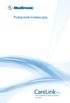 Podręcznik instalacyjny OPROGRAMOWANIE DO ZARZĄDZANIA TERAPIĄ W CUKRZYCY 2010, Medtronic MiniMed, Inc. Wszelkie prawa zastrzeżone. Paradigm, Paradigm Link i CareLink są zastrzeżonymi znakami towarowymi
Podręcznik instalacyjny OPROGRAMOWANIE DO ZARZĄDZANIA TERAPIĄ W CUKRZYCY 2010, Medtronic MiniMed, Inc. Wszelkie prawa zastrzeżone. Paradigm, Paradigm Link i CareLink są zastrzeżonymi znakami towarowymi
Przewodnik Google Cloud Print
 Przewodnik Google Cloud Print Wersja A POL Definicje oznaczeń W tym podręczniku użytkownika zastosowano następujący styl uwag: Uwagi informują o tym, jak należy reagować w danej sytuacji, lub zawierają
Przewodnik Google Cloud Print Wersja A POL Definicje oznaczeń W tym podręczniku użytkownika zastosowano następujący styl uwag: Uwagi informują o tym, jak należy reagować w danej sytuacji, lub zawierają
Sczytywanie pomp insulinowych Medtronic do programu CareLink Personal
 Sczytywanie pomp insulinowych Medtronic do programu CareLink Personal 1. Sprawdź datę i godzinę w pompie oraz na komputerze. Ustawienia dotyczące aktualnego roku, miesiąca, dnia oraz godziny powinny być
Sczytywanie pomp insulinowych Medtronic do programu CareLink Personal 1. Sprawdź datę i godzinę w pompie oraz na komputerze. Ustawienia dotyczące aktualnego roku, miesiąca, dnia oraz godziny powinny być
Podręcznik instalacyjny
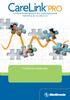 OPROGRAMOWANIE DO ZARZĄDZANIA TERAPIĄ W CUKRZYCY Podręcznik instalacyjny 2007, Medtronic MiniMed. Wszelkie prawa zastrzeżone. Paradigm i Paradigm Link są zastrzeżonymi znakami towarowymi firmy Medtronic,
OPROGRAMOWANIE DO ZARZĄDZANIA TERAPIĄ W CUKRZYCY Podręcznik instalacyjny 2007, Medtronic MiniMed. Wszelkie prawa zastrzeżone. Paradigm i Paradigm Link są zastrzeżonymi znakami towarowymi firmy Medtronic,
Przewodnik Google Cloud Print
 Przewodnik Google Cloud Print Wersja B POL Definicje oznaczeń W tym podręczniku użytkownika zastosowano następujący styl uwag: Uwagi informują o tym, jak należy reagować w danej sytuacji, lub zawierają
Przewodnik Google Cloud Print Wersja B POL Definicje oznaczeń W tym podręczniku użytkownika zastosowano następujący styl uwag: Uwagi informują o tym, jak należy reagować w danej sytuacji, lub zawierają
Computer Setup Instrukcja obsługi
 Computer Setup Instrukcja obsługi Copyright 2007 Hewlett-Packard Development Company, L.P. Windows jest zastrzeżonym znakiem towarowym firmy Microsoft Corporation, zarejestrowanym w USA. Informacje zawarte
Computer Setup Instrukcja obsługi Copyright 2007 Hewlett-Packard Development Company, L.P. Windows jest zastrzeżonym znakiem towarowym firmy Microsoft Corporation, zarejestrowanym w USA. Informacje zawarte
Przewodnik Google Cloud Print
 Przewodnik Google Cloud Print Wersja 0 POL Definicje oznaczeń W niniejszym podręczniku użytkownika zastosowano następującą konwencję oznaczeń: Informacje mówią o tym, jak należy reagować w danej sytuacji,
Przewodnik Google Cloud Print Wersja 0 POL Definicje oznaczeń W niniejszym podręczniku użytkownika zastosowano następującą konwencję oznaczeń: Informacje mówią o tym, jak należy reagować w danej sytuacji,
dotyczący raportów 2007 Medtronic MiniMed. Wszelkie prawa zastrzeżone. 6025274-121 120707 Poradnik dotyczący raportów w oprogramowaniu CareLink Pro
 O P R O G R A M O WA N I E D O Z A R Z Ą D ZA N I A T E R A P I Ą W C U K R Z Y C Y Poradnik dotyczący raportów Report Interpretation Guide 2007 Medtronic MiniMed. Wszelkie prawa zastrzeżone. 6025274-121
O P R O G R A M O WA N I E D O Z A R Z Ą D ZA N I A T E R A P I Ą W C U K R Z Y C Y Poradnik dotyczący raportów Report Interpretation Guide 2007 Medtronic MiniMed. Wszelkie prawa zastrzeżone. 6025274-121
Podręcznik użytkownika
 Podręcznik użytkownika Centrum rozliczeniowe UPS 2015 United Parcel Service of America, Inc. Nazwa UPS, marka UPS i kolor brązowy są znakami towarowymi firmy United Parcel Service of America, Inc. Wszelkie
Podręcznik użytkownika Centrum rozliczeniowe UPS 2015 United Parcel Service of America, Inc. Nazwa UPS, marka UPS i kolor brązowy są znakami towarowymi firmy United Parcel Service of America, Inc. Wszelkie
Podręcznik Google. Cloud Print. Informacje o usłudze Google Cloud Print. Drukowanie przy użyciu usługi Google. Cloud Print.
 Podręcznik Google Cloud Print Informacje o usłudze Google Cloud Print Drukowanie przy użyciu usługi Google Cloud Print Appendix Spis treści Jak korzystać z tego podręcznika... 2 Symbole użyte w tym podręczniku...
Podręcznik Google Cloud Print Informacje o usłudze Google Cloud Print Drukowanie przy użyciu usługi Google Cloud Print Appendix Spis treści Jak korzystać z tego podręcznika... 2 Symbole użyte w tym podręczniku...
2 Lokalne zapisywanie i udostępnianie danych jest pod kontrolą użytkownika
 Polityka prywatności 1 Przedmiot niniejszej instrukcji Niniejszy dokument wyjaśnia sposób gromadzenia i wykorzystywania danych osobowych w kontekście udostępnianej przez firmę Roche aplikacji do zarządzania
Polityka prywatności 1 Przedmiot niniejszej instrukcji Niniejszy dokument wyjaśnia sposób gromadzenia i wykorzystywania danych osobowych w kontekście udostępnianej przez firmę Roche aplikacji do zarządzania
Samsung Universal Print Driver Podręcznik użytkownika
 Samsung Universal Print Driver Podręcznik użytkownika wyobraź sobie możliwości Copyright 2009 Samsung Electronics Co., Ltd. Wszelkie prawa zastrzeżone. Ten podręcznik administratora dostarczono tylko w
Samsung Universal Print Driver Podręcznik użytkownika wyobraź sobie możliwości Copyright 2009 Samsung Electronics Co., Ltd. Wszelkie prawa zastrzeżone. Ten podręcznik administratora dostarczono tylko w
INSTRUKCJA INSTALACJI DRUKARKI. (Dla Windows CP-D70DW/D707DW)
 INSTRUKCJA INSTALACJI DRUKARKI (Dla Windows CP-D70DW/D707DW) Microsoft, Windows, Windows XP, Windows Vista i Windows 7 są zastrzeżonymi znakami towarowymi Microsoft Corporation w Stanach Zjednoczonych
INSTRUKCJA INSTALACJI DRUKARKI (Dla Windows CP-D70DW/D707DW) Microsoft, Windows, Windows XP, Windows Vista i Windows 7 są zastrzeżonymi znakami towarowymi Microsoft Corporation w Stanach Zjednoczonych
Korzystanie z aplikacji P-touch Transfer Manager
 Korzystanie z aplikacji P-touch Transfer Manager Wersja 0 POL Wprowadzenie Ważna uwaga Treść niniejszego dokumentu i dane techniczne produktu mogą ulegać zmianom bez powiadomienia. Firma Brother zastrzega
Korzystanie z aplikacji P-touch Transfer Manager Wersja 0 POL Wprowadzenie Ważna uwaga Treść niniejszego dokumentu i dane techniczne produktu mogą ulegać zmianom bez powiadomienia. Firma Brother zastrzega
PORTAL PACJENTA CONCIERGE
 PORTAL PACJENTA CONCIERGE Podręcznik użytkownika Streszczenie Niniejszy dokument stanowi opis funkcji i procesów przeprowadzanych przez pacjenta w ramach systemu Concierge. Spis treści 1 Słownik pojęć...
PORTAL PACJENTA CONCIERGE Podręcznik użytkownika Streszczenie Niniejszy dokument stanowi opis funkcji i procesów przeprowadzanych przez pacjenta w ramach systemu Concierge. Spis treści 1 Słownik pojęć...
OPROGRAMOWANIE DO ZARZĄDZANIA TERAPIĄ W CUKRZYCY
 OPROGRAMOWANIE DO ZARZĄDZANIA TERAPIĄ W CUKRZYCY Report Poradnik Interpretation dotyczący raportów Guide 2009 Medtronic MiniMed. Wszelkie prawa zastrzeżone. 6025274-122_a Poradnik dotyczący raportów w
OPROGRAMOWANIE DO ZARZĄDZANIA TERAPIĄ W CUKRZYCY Report Poradnik Interpretation dotyczący raportów Guide 2009 Medtronic MiniMed. Wszelkie prawa zastrzeżone. 6025274-122_a Poradnik dotyczący raportów w
Aktualizacja WorldShip w pojedynczej stacji roboczej lub stacji roboczej grupy roboczej
 INSTRUKCJE PRZYGOTOWANIA DO INSTALACJI: Niniejszy dokument zawiera informacje dotyczące aktualizacji oprogramowania WorldShip za pomocą płyty DVD z aplikacją WorldShip. Oprogramowanie WorldShip można również
INSTRUKCJE PRZYGOTOWANIA DO INSTALACJI: Niniejszy dokument zawiera informacje dotyczące aktualizacji oprogramowania WorldShip za pomocą płyty DVD z aplikacją WorldShip. Oprogramowanie WorldShip można również
Przewodnik Google Cloud Print
 Przewodnik Google Cloud Print Wersja 0 POL Definicje oznaczeń W niniejszym podręczniku użytkownika zastosowano następujący styl uwag: Informacje dotyczą postępowania w różnego rodzaju sytuacjach oraz zależności
Przewodnik Google Cloud Print Wersja 0 POL Definicje oznaczeń W niniejszym podręczniku użytkownika zastosowano następujący styl uwag: Informacje dotyczą postępowania w różnego rodzaju sytuacjach oraz zależności
Symfonia Produkcja Instrukcja instalacji. Wersja 2013
 Symfonia Produkcja Instrukcja instalacji Wersja 2013 Windows jest znakiem towarowym firmy Microsoft Corporation. Adobe, Acrobat, Acrobat Reader, Acrobat Distiller są zastrzeżonymi znakami towarowymi firmy
Symfonia Produkcja Instrukcja instalacji Wersja 2013 Windows jest znakiem towarowym firmy Microsoft Corporation. Adobe, Acrobat, Acrobat Reader, Acrobat Distiller są zastrzeżonymi znakami towarowymi firmy
CareLink Connect. Podręcznik użytkownika
 CareLink Connect Podręcznik użytkownika 6026161-121_a REF MMT-7333 2016 Medtronic MiniMed, Inc. Wszelkie prawa zastrzeżone. CareLink jest znakiem towarowym firmy Medtronic MiniMed, Inc. MiniMed jest zastrzeżonym
CareLink Connect Podręcznik użytkownika 6026161-121_a REF MMT-7333 2016 Medtronic MiniMed, Inc. Wszelkie prawa zastrzeżone. CareLink jest znakiem towarowym firmy Medtronic MiniMed, Inc. MiniMed jest zastrzeżonym
PekaoBIZNES 24 Szybki START. Przewodnik dla Użytkowników z dostępem podstawowym
 PekaoBIZNES 24 Szybki START Przewodnik dla Użytkowników z dostępem podstawowym Podręcznik przygotowany na potrzeby wdrożenia systemu w zborach i obwodach Świadków Jehowy ZAWARTOŚĆ PRZEWODNIKA Niniejszy
PekaoBIZNES 24 Szybki START Przewodnik dla Użytkowników z dostępem podstawowym Podręcznik przygotowany na potrzeby wdrożenia systemu w zborach i obwodach Świadków Jehowy ZAWARTOŚĆ PRZEWODNIKA Niniejszy
Instrukcja obsługi aplikacji Karty Pojazdów dla Dealerów Samochodowych
 Instrukcja obsługi aplikacji Karty Pojazdów dla Dealerów Samochodowych ver. 0.6 1 Instalacja 1. Proces instalacji należy rozpocząć od sprawdzenia, czy w systemie MS Windows jest zainstalowana aplikacja
Instrukcja obsługi aplikacji Karty Pojazdów dla Dealerów Samochodowych ver. 0.6 1 Instalacja 1. Proces instalacji należy rozpocząć od sprawdzenia, czy w systemie MS Windows jest zainstalowana aplikacja
PODRĘCZNIK UŻYTKOWNIKA programu Pilot
 TRX Krzysztof Kryński Cyfrowe rejestratory rozmów seria KSRC PODRĘCZNIK UŻYTKOWNIKA programu Pilot Wersja 2.1 Maj 2013 Dotyczy programu Pilot w wersji 1.6.3 TRX ul. Garibaldiego 4 04-078 Warszawa Tel.
TRX Krzysztof Kryński Cyfrowe rejestratory rozmów seria KSRC PODRĘCZNIK UŻYTKOWNIKA programu Pilot Wersja 2.1 Maj 2013 Dotyczy programu Pilot w wersji 1.6.3 TRX ul. Garibaldiego 4 04-078 Warszawa Tel.
Urządzenia zewnętrzne
 Urządzenia zewnętrzne Instrukcja obsługi Copyright 2007 Hewlett-Packard Development Company, L.P. Windows jest zastrzeżonym znakiem towarowym firmy Microsoft Corporation, zarejestrowanym w USA. Informacje
Urządzenia zewnętrzne Instrukcja obsługi Copyright 2007 Hewlett-Packard Development Company, L.P. Windows jest zastrzeżonym znakiem towarowym firmy Microsoft Corporation, zarejestrowanym w USA. Informacje
Motorola Phone Tools. Krótkie wprowadzenie
 Motorola Phone Tools Krótkie wprowadzenie Spis treści Minimalne wymagania... 2 Przed instalacją Motorola Phone Tools... 3 Instalowanie Motorola Phone Tools... 4 Instalacja i konfiguracja urządzenia przenośnego...
Motorola Phone Tools Krótkie wprowadzenie Spis treści Minimalne wymagania... 2 Przed instalacją Motorola Phone Tools... 3 Instalowanie Motorola Phone Tools... 4 Instalacja i konfiguracja urządzenia przenośnego...
Instrukcja obsługi Strona aplikacji
 Instrukcja obsługi Strona aplikacji Przed rozpoczęciem użytkowania urządzenia należy dokładnie przeczytać niniejszy podręcznik i zachować w pobliżu urządzenia w celu szybkiego zasięgnięcia potrzebnych
Instrukcja obsługi Strona aplikacji Przed rozpoczęciem użytkowania urządzenia należy dokładnie przeczytać niniejszy podręcznik i zachować w pobliżu urządzenia w celu szybkiego zasięgnięcia potrzebnych
Skrócona instrukcja obsługi programu Cisco ViewMail for Microsoft Outlook (wersja 8.5 i nowsze)
 Skrócona instrukcja obsługi Skrócona instrukcja obsługi programu Cisco ViewMail for Microsoft Outlook (wersja 8. i nowsze) Program Cisco ViewMail for Microsoft Outlook (wersja 8. i nowsze) Informacje o
Skrócona instrukcja obsługi Skrócona instrukcja obsługi programu Cisco ViewMail for Microsoft Outlook (wersja 8. i nowsze) Program Cisco ViewMail for Microsoft Outlook (wersja 8. i nowsze) Informacje o
INL NO. A4890. PROJECT medtronic. DESCRIPTION diabetes_carelink_getting_started_guide_po
 INL NO. A4890 PROJECT medtronic DESCRIPTION diabetes_carelink_getting_started_guide_po Pierwsze kroki z oprogramowaniem CareLink Personal Zasady działania oprogramowania CareLink Personal CO TO JEST OPROGRAMOWANIE
INL NO. A4890 PROJECT medtronic DESCRIPTION diabetes_carelink_getting_started_guide_po Pierwsze kroki z oprogramowaniem CareLink Personal Zasady działania oprogramowania CareLink Personal CO TO JEST OPROGRAMOWANIE
Obsługa kalendarza wizyt w serwisie elekarze. Podręcznik użytkownika
 Obsługa kalendarza wizyt w serwisie elekarze Podręcznik użytkownika Informacje ogólne... 3 Cennik usług... 4 1. Ustawianie cennika w Strefie Lekarza... 4 a) Kolumna specjalizacja... 4 b) Kolumna nazwa
Obsługa kalendarza wizyt w serwisie elekarze Podręcznik użytkownika Informacje ogólne... 3 Cennik usług... 4 1. Ustawianie cennika w Strefie Lekarza... 4 a) Kolumna specjalizacja... 4 b) Kolumna nazwa
Przewodnik Szybki start
 Używanie usługi Office 365 na telefonie z systemem Android Przewodnik Szybki start Sprawdzanie poczty e-mail Skonfiguruj telefon z systemem Android w celu wysyłania i odbierania poczty za pomocą konta
Używanie usługi Office 365 na telefonie z systemem Android Przewodnik Szybki start Sprawdzanie poczty e-mail Skonfiguruj telefon z systemem Android w celu wysyłania i odbierania poczty za pomocą konta
Laboratorium - Monitorowanie i zarządzanie zasobami systemu Windows 7
 5.0 5.3.3.5 Laboratorium - Monitorowanie i zarządzanie zasobami systemu Windows 7 Wprowadzenie Wydrukuj i uzupełnij to laboratorium. W tym laboratorium, będziesz korzystać z narzędzi administracyjnych
5.0 5.3.3.5 Laboratorium - Monitorowanie i zarządzanie zasobami systemu Windows 7 Wprowadzenie Wydrukuj i uzupełnij to laboratorium. W tym laboratorium, będziesz korzystać z narzędzi administracyjnych
Urządzenia zewnętrzne
 Urządzenia zewnętrzne Instrukcja obsługi Copyright 2007 Hewlett-Packard Development Company, L.P. Windows jest zastrzeżonym znakiem towarowym firmy Microsoft Corporation, zarejestrowanym w USA. Informacje
Urządzenia zewnętrzne Instrukcja obsługi Copyright 2007 Hewlett-Packard Development Company, L.P. Windows jest zastrzeżonym znakiem towarowym firmy Microsoft Corporation, zarejestrowanym w USA. Informacje
Aktualizacje oprogramowania Instrukcja obsługi
 Aktualizacje oprogramowania Instrukcja obsługi Copyright 2009 Hewlett-Packard Development Company, L.P. Windows jest zastrzeżonym znakiem towarowym firmy Microsoft Corporation, zarejestrowanym w USA. Uwagi
Aktualizacje oprogramowania Instrukcja obsługi Copyright 2009 Hewlett-Packard Development Company, L.P. Windows jest zastrzeżonym znakiem towarowym firmy Microsoft Corporation, zarejestrowanym w USA. Uwagi
MultiBoot Instrukcja obsługi
 MultiBoot Instrukcja obsługi Copyright 2009 Hewlett-Packard Development Company, L.P. Informacje zawarte w niniejszym dokumencie mogą zostać zmienione bez powiadomienia. Jedyne warunki gwarancji na produkty
MultiBoot Instrukcja obsługi Copyright 2009 Hewlett-Packard Development Company, L.P. Informacje zawarte w niniejszym dokumencie mogą zostać zmienione bez powiadomienia. Jedyne warunki gwarancji na produkty
W niniejszej instrukcji obsługi zostały opisane najważniejsze informacje dotyczące następujących kwestii:
 Skrócona instrukcja obsługi aplikacji LQS (oryginalna instrukcja obsługi) Wersja instrukcji: 1.2 Wersja aplikacji LQS 1.1.20.0 Informacje dotyczące niniejszej instrukcji W niniejszej instrukcji obsługi
Skrócona instrukcja obsługi aplikacji LQS (oryginalna instrukcja obsługi) Wersja instrukcji: 1.2 Wersja aplikacji LQS 1.1.20.0 Informacje dotyczące niniejszej instrukcji W niniejszej instrukcji obsługi
I. Program II. Opis głównych funkcji programu... 19
 07-12-18 Spis treści I. Program... 1 1 Panel główny... 1 2 Edycja szablonu filtrów... 3 A) Zakładka Ogólne... 4 B) Zakładka Grupy filtrów... 5 C) Zakładka Kolumny... 17 D) Zakładka Sortowanie... 18 II.
07-12-18 Spis treści I. Program... 1 1 Panel główny... 1 2 Edycja szablonu filtrów... 3 A) Zakładka Ogólne... 4 B) Zakładka Grupy filtrów... 5 C) Zakładka Kolumny... 17 D) Zakładka Sortowanie... 18 II.
KOMPUTEROWY SYSTEM WSPOMAGANIA OBSŁUGI JEDNOSTEK SŁUŻBY ZDROWIA KS-SOMED
 KOMPUTEROWY SYSTEM WSPOMAGANIA OBSŁUGI JEDNOSTEK SŁUŻBY ZDROWIA KS-SOMED Podręcznik użytkownika Katowice 2010 Producent programu: KAMSOFT S.A. ul. 1 Maja 133 40-235 Katowice Telefon: (0-32) 209-07-05 Fax:
KOMPUTEROWY SYSTEM WSPOMAGANIA OBSŁUGI JEDNOSTEK SŁUŻBY ZDROWIA KS-SOMED Podręcznik użytkownika Katowice 2010 Producent programu: KAMSOFT S.A. ul. 1 Maja 133 40-235 Katowice Telefon: (0-32) 209-07-05 Fax:
Memeo Instant Backup Podręcznik Szybkiego Startu
 Wprowadzenie Memeo Instant Backup pozwala w łatwy sposób chronić dane przed zagrożeniami cyfrowego świata. Aplikacja regularnie i automatycznie tworzy kopie zapasowe ważnych plików znajdujących się na
Wprowadzenie Memeo Instant Backup pozwala w łatwy sposób chronić dane przed zagrożeniami cyfrowego świata. Aplikacja regularnie i automatycznie tworzy kopie zapasowe ważnych plików znajdujących się na
IIIIIIIIIIIIIIIMMIMMIII
 IIIIIIIIIIIIIIIMMIMMIII O programie Program Itelix itender Manager przeznaczony jest do zarządzania zapytaniami ofertowymi przesyłanymi za pomocą poczty elektronicznej przez firmy korzystające z systemu
IIIIIIIIIIIIIIIMMIMMIII O programie Program Itelix itender Manager przeznaczony jest do zarządzania zapytaniami ofertowymi przesyłanymi za pomocą poczty elektronicznej przez firmy korzystające z systemu
INSTRUKCJA UŻYTKOWNIKA MPCC
 V1.0.0 (10.14.2015) 1 (7) INSTALACJA UWAGA: Produkt działa jako urządzenie nadrzędne Modbus. Dlatego w przypadku podłączania narzędzia do istniejącej sieci Modbus konieczne może okazać się odłączenie innego
V1.0.0 (10.14.2015) 1 (7) INSTALACJA UWAGA: Produkt działa jako urządzenie nadrzędne Modbus. Dlatego w przypadku podłączania narzędzia do istniejącej sieci Modbus konieczne może okazać się odłączenie innego
MultiBoot Instrukcja obsługi
 MultiBoot Instrukcja obsługi Copyright 2007 Hewlett-Packard Development Company, L.P. Informacje zawarte w niniejszym dokumencie mogą zostać zmienione bez powiadomienia. Jedyne warunki gwarancji na produkty
MultiBoot Instrukcja obsługi Copyright 2007 Hewlett-Packard Development Company, L.P. Informacje zawarte w niniejszym dokumencie mogą zostać zmienione bez powiadomienia. Jedyne warunki gwarancji na produkty
X-Sign. Podręcznik użytkownika
 X-Sign Tryb nadawania Podręcznik użytkownika Prawa autorskie Copyright 2019 BenQ Corporation. Wszystkie prawa zastrzeżone. Reprodukowanie, przekazywanie, przepisywanie, zapisywanie w jakikolwiek sposób
X-Sign Tryb nadawania Podręcznik użytkownika Prawa autorskie Copyright 2019 BenQ Corporation. Wszystkie prawa zastrzeżone. Reprodukowanie, przekazywanie, przepisywanie, zapisywanie w jakikolwiek sposób
Podręcznik użytkownika
 Podręcznik użytkownika Moduł kliencki Kodak Asset Management Software Stan i ustawienia zasobów... 1 Menu Stan zasobów... 2 Menu Ustawienia zasobów... 3 Obsługa alertów... 7 Komunikaty zarządzania zasobami...
Podręcznik użytkownika Moduł kliencki Kodak Asset Management Software Stan i ustawienia zasobów... 1 Menu Stan zasobów... 2 Menu Ustawienia zasobów... 3 Obsługa alertów... 7 Komunikaty zarządzania zasobami...
Urządzenia zewnętrzne Instrukcja obsługi
 Urządzenia zewnętrzne Instrukcja obsługi Copyright 2007 Hewlett-Packard Development Company, L.P. Windows jest zastrzeżonym znakiem towarowym firmy Microsoft Corporation, zarejestrowanym w USA. Informacje
Urządzenia zewnętrzne Instrukcja obsługi Copyright 2007 Hewlett-Packard Development Company, L.P. Windows jest zastrzeżonym znakiem towarowym firmy Microsoft Corporation, zarejestrowanym w USA. Informacje
Urz dzenia zewn trzne
 Urz dzenia zewn trzne Numer katalogowy dokumentu: 405762-241 Maj 2006 r. W tym podręczniku opisano sposób obsługi urządzeń zewnętrznych. Spis tre ci 1 U ywanie urz dze USB Podłączanie urządzenia USB......................
Urz dzenia zewn trzne Numer katalogowy dokumentu: 405762-241 Maj 2006 r. W tym podręczniku opisano sposób obsługi urządzeń zewnętrznych. Spis tre ci 1 U ywanie urz dze USB Podłączanie urządzenia USB......................
Urządzenia zewnętrzne
 Urządzenia zewnętrzne Instrukcja obsługi Copyright 2007 Hewlett-Packard Development Company, L.P. Windows jest zastrzeżonym znakiem towarowym firmy Microsoft Corporation, zarejestrowanym w USA. Informacje
Urządzenia zewnętrzne Instrukcja obsługi Copyright 2007 Hewlett-Packard Development Company, L.P. Windows jest zastrzeżonym znakiem towarowym firmy Microsoft Corporation, zarejestrowanym w USA. Informacje
Platforma e-learningowa
 Dotyczy projektu nr WND-RPPD.04.01.00-20-002/11 pn. Wdrażanie elektronicznych usług dla ludności województwa podlaskiego część II, administracja samorządowa realizowanego w ramach Decyzji nr UDA- RPPD.04.01.00-20-002/11-00
Dotyczy projektu nr WND-RPPD.04.01.00-20-002/11 pn. Wdrażanie elektronicznych usług dla ludności województwa podlaskiego część II, administracja samorządowa realizowanego w ramach Decyzji nr UDA- RPPD.04.01.00-20-002/11-00
Przewodnik instalacji i rozpoczynania pracy. Dla DataPage+ 2013
 Przewodnik instalacji i rozpoczynania pracy Dla DataPage+ 2013 Ostatnia aktualizacja: 25 lipca 2013 Spis treści Instalowanie wymaganych wstępnie komponentów... 1 Przegląd... 1 Krok 1: Uruchamianie Setup.exe
Przewodnik instalacji i rozpoczynania pracy Dla DataPage+ 2013 Ostatnia aktualizacja: 25 lipca 2013 Spis treści Instalowanie wymaganych wstępnie komponentów... 1 Przegląd... 1 Krok 1: Uruchamianie Setup.exe
Urz dzenia zewn trzne
 Urz dzenia zewn trzne Numer katalogowy dokumentu: 430221-241 Stycze 2007 r. W tym podręczniku opisano sposób obsługi urządzeń zewnętrznych. Spis tre ci 1 U ywanie urz dze USB Podłączanie urządzenia USB......................
Urz dzenia zewn trzne Numer katalogowy dokumentu: 430221-241 Stycze 2007 r. W tym podręczniku opisano sposób obsługi urządzeń zewnętrznych. Spis tre ci 1 U ywanie urz dze USB Podłączanie urządzenia USB......................
Przewodnik AirPrint. Niniejszy podręcznik użytkownika obowiązuje dla następujących modeli: DCP-J4120DW/MFC-J4420DW/J4620DW/ J5320DW/J5620DW/J5720DW
 Przewodnik AirPrint Niniejszy podręcznik użytkownika obowiązuje dla następujących modeli: DCP-J40DW/MFC-J440DW/J460DW/ J530DW/J560DW/J570DW Wersja 0 POL Definicje oznaczeń W niniejszym podręczniku użytkownika
Przewodnik AirPrint Niniejszy podręcznik użytkownika obowiązuje dla następujących modeli: DCP-J40DW/MFC-J440DW/J460DW/ J530DW/J560DW/J570DW Wersja 0 POL Definicje oznaczeń W niniejszym podręczniku użytkownika
Aktualizacje oprogramowania Podręcznik użytkownika
 Aktualizacje oprogramowania Podręcznik użytkownika Copyright 2008 Hewlett-Packard Development Company, L.P. Windows jest zastrzeżonym znakiem towarowym firmy Microsoft Corporation, zarejestrowanym w USA.
Aktualizacje oprogramowania Podręcznik użytkownika Copyright 2008 Hewlett-Packard Development Company, L.P. Windows jest zastrzeżonym znakiem towarowym firmy Microsoft Corporation, zarejestrowanym w USA.
MultiBoot. Instrukcja obsługi
 MultiBoot Instrukcja obsługi Copyright 2007 Hewlett-Packard Development Company, L.P. Informacje zawarte w niniejszym dokumencie mogą zostać zmienione bez powiadomienia. Jedyne warunki gwarancji na produkty
MultiBoot Instrukcja obsługi Copyright 2007 Hewlett-Packard Development Company, L.P. Informacje zawarte w niniejszym dokumencie mogą zostać zmienione bez powiadomienia. Jedyne warunki gwarancji na produkty
Laboratorium - Monitorowanie i zarządzanie zasobami systemu Windows Vista
 5.0 5.3.3.6 Laboratorium - Monitorowanie i zarządzanie zasobami systemu Windows Vista Wprowadzenie Wydrukuj i uzupełnij to laboratorium. W tym laboratorium, będziesz korzystać z narzędzi administracyjnych
5.0 5.3.3.6 Laboratorium - Monitorowanie i zarządzanie zasobami systemu Windows Vista Wprowadzenie Wydrukuj i uzupełnij to laboratorium. W tym laboratorium, będziesz korzystać z narzędzi administracyjnych
Instrukcje dotyczące systemu Windows w przypadku drukarki podłączonej lokalnie
 Strona 1 z 5 Połączenia Instrukcje dotyczące systemu Windows w przypadku drukarki podłączonej lokalnie Przed instalacją oprogramowania drukarki do systemu Windows Drukarka podłączona lokalnie to drukarka
Strona 1 z 5 Połączenia Instrukcje dotyczące systemu Windows w przypadku drukarki podłączonej lokalnie Przed instalacją oprogramowania drukarki do systemu Windows Drukarka podłączona lokalnie to drukarka
Krok 2 (Mac). Konfigurowanie serwera WD Sentinel (czynność jednorazowa)
 Wprowadzenie Ten dodatek do skróconej instrukcji instalacji zawiera najnowsze informacje o instalowaniu i konfigurowaniu serwera magazynującego dla małych firm WD Sentinel DX4000. Zamieszczone tu informacje
Wprowadzenie Ten dodatek do skróconej instrukcji instalacji zawiera najnowsze informacje o instalowaniu i konfigurowaniu serwera magazynującego dla małych firm WD Sentinel DX4000. Zamieszczone tu informacje
Skrócona instrukcja korzystania z Platformy Zdalnej Edukacji w Gliwickiej Wyższej Szkole Przedsiębiorczości
 Skrócona instrukcja korzystania z Platformy Zdalnej Edukacji w Gliwickiej Wyższej Szkole Przedsiębiorczości Wstęp Platforma Zdalnej Edukacji Gliwickiej Wyższej Szkoły Przedsiębiorczości (dalej nazywana
Skrócona instrukcja korzystania z Platformy Zdalnej Edukacji w Gliwickiej Wyższej Szkole Przedsiębiorczości Wstęp Platforma Zdalnej Edukacji Gliwickiej Wyższej Szkoły Przedsiębiorczości (dalej nazywana
Viatoll Calc v1.3. Viatoll Calc. Instrukcja użytkownika. Strona 1
 Viatoll Calc Instrukcja użytkownika Strona 1 Spis treści 1 Wstęp...3 2 Opis panelu głównego...3 2.1 Menu aplikacji...4 2.2 Tabela z trasami...5 2.3 Strona kalkulatora viatoll...6 2.4 Pasek statusu...7
Viatoll Calc Instrukcja użytkownika Strona 1 Spis treści 1 Wstęp...3 2 Opis panelu głównego...3 2.1 Menu aplikacji...4 2.2 Tabela z trasami...5 2.3 Strona kalkulatora viatoll...6 2.4 Pasek statusu...7
Laboratorium - Monitorowanie i zarządzanie zasobami systemu Windows XP
 5.0 5.3.3.7 Laboratorium - Monitorowanie i zarządzanie zasobami systemu Windows XP Wprowadzenie Wydrukuj i uzupełnij to laboratorium. W tym laboratorium, będziesz korzystać z narzędzi administracyjnych
5.0 5.3.3.7 Laboratorium - Monitorowanie i zarządzanie zasobami systemu Windows XP Wprowadzenie Wydrukuj i uzupełnij to laboratorium. W tym laboratorium, będziesz korzystać z narzędzi administracyjnych
Logowanie do aplikacji TETA Web. Instrukcja Użytkownika
 Logowanie do aplikacji TETA Web Instrukcja Użytkownika Spis treści 1 Wstęp... 2 1.1 O tym dokumencie... 2 1.2 Przyjęte oznaczenia... 2 1.3 Cel i zakres systemu... 2 1.4 Instalacja wtyczki Silverlight...
Logowanie do aplikacji TETA Web Instrukcja Użytkownika Spis treści 1 Wstęp... 2 1.1 O tym dokumencie... 2 1.2 Przyjęte oznaczenia... 2 1.3 Cel i zakres systemu... 2 1.4 Instalacja wtyczki Silverlight...
Obsługa kalendarza wizyt w serwisie elekarze. Podręcznik użytkownika
 Obsługa kalendarza wizyt w serwisie elekarze Podręcznik użytkownika Informacje ogólne... 3 Cennik usług... 4 1. Ustawianie cennika w Strefie Lekarza... 4 a) Kolumna specjalizacja... 4 b) Kolumna nazwa
Obsługa kalendarza wizyt w serwisie elekarze Podręcznik użytkownika Informacje ogólne... 3 Cennik usług... 4 1. Ustawianie cennika w Strefie Lekarza... 4 a) Kolumna specjalizacja... 4 b) Kolumna nazwa
Narzędzie Setup Instrukcja obsługi
 Narzędzie Setup Instrukcja obsługi Copyright 2007 Hewlett-Packard Development Company, L.P. Windows jest zastrzeżonym znakiem towarowym firmy Microsoft Corporation, zarejestrowanym w USA. Informacje zawarte
Narzędzie Setup Instrukcja obsługi Copyright 2007 Hewlett-Packard Development Company, L.P. Windows jest zastrzeżonym znakiem towarowym firmy Microsoft Corporation, zarejestrowanym w USA. Informacje zawarte
SKRó CONA INSTRUKCJA OBSŁUGI
 SKRó CONA INSTRUKCJA OBSŁUGI dla systemu Windows Vista SPIS TREśCI Rozdział 1: WYMAGANIA SYSTEMOWE...1 Rozdział 2: INSTALACJA OPROGRAMOWANIA DRUKARKI W SYSTEMIE WINDOWS...2 Instalowanie oprogramowania
SKRó CONA INSTRUKCJA OBSŁUGI dla systemu Windows Vista SPIS TREśCI Rozdział 1: WYMAGANIA SYSTEMOWE...1 Rozdział 2: INSTALACJA OPROGRAMOWANIA DRUKARKI W SYSTEMIE WINDOWS...2 Instalowanie oprogramowania
Instalacja i obsługa aplikacji MAC Diagnoza EW
 Instalacja i obsługa aplikacji MAC Diagnoza EW Uruchom plik setup.exe Pojawi się okno instalacji programu MAC Diagnoza EW. Wybierz przycisk AKCEPTUJĘ. Następnie zainstaluj program, wybierając przycisk
Instalacja i obsługa aplikacji MAC Diagnoza EW Uruchom plik setup.exe Pojawi się okno instalacji programu MAC Diagnoza EW. Wybierz przycisk AKCEPTUJĘ. Następnie zainstaluj program, wybierając przycisk
Udostępnianie urządzenia USB w sieci...3. Udostępnianie drukarki USB...5. Tworzenie kopii zapasowej komputera Mac z użyciem funkcji Time Machine...
 Funkcje dodatkowe Spis treści Udostępnianie urządzenia USB w sieci...3 Udostępnianie drukarki USB...5 Tworzenie kopii zapasowej komputera Mac z użyciem funkcji Time Machine...6 Aplikacja NETGEAR genie...8
Funkcje dodatkowe Spis treści Udostępnianie urządzenia USB w sieci...3 Udostępnianie drukarki USB...5 Tworzenie kopii zapasowej komputera Mac z użyciem funkcji Time Machine...6 Aplikacja NETGEAR genie...8
Wykonaj tę czynność, jeśli masz co najmniej trzy awiza dostawy do przetworzenia.
 Pomoc stanowiskowa Przesyłanie plików awiza dostawy PL Użyj tego działania portalu dostawcy do pobrania listy awizów dostawy, aktualizacji wpisów na podstawie informacji o wysyłce, a następnie przesłania
Pomoc stanowiskowa Przesyłanie plików awiza dostawy PL Użyj tego działania portalu dostawcy do pobrania listy awizów dostawy, aktualizacji wpisów na podstawie informacji o wysyłce, a następnie przesłania
Fiery Remote Scan. Uruchamianie programu Fiery Remote Scan. Skrzynki pocztowe
 Fiery Remote Scan Program Fiery Remote Scan umożliwia zarządzanie skanowaniem na serwerze Fiery server i drukarce ze zdalnego komputera. Programu Fiery Remote Scan można użyć do wykonania następujących
Fiery Remote Scan Program Fiery Remote Scan umożliwia zarządzanie skanowaniem na serwerze Fiery server i drukarce ze zdalnego komputera. Programu Fiery Remote Scan można użyć do wykonania następujących
Instrukcja konfiguracji funkcji skanowania
 Instrukcja konfiguracji funkcji skanowania WorkCentre M123/M128 WorkCentre Pro 123/128 701P42171_PL 2004. Wszystkie prawa zastrzeżone. Rozpowszechnianie bez zezwolenia przedstawionych materiałów i informacji
Instrukcja konfiguracji funkcji skanowania WorkCentre M123/M128 WorkCentre Pro 123/128 701P42171_PL 2004. Wszystkie prawa zastrzeżone. Rozpowszechnianie bez zezwolenia przedstawionych materiałów i informacji
2014 Electronics For Imaging. Informacje zawarte w niniejszej publikacji podlegają postanowieniom opisanym w dokumencie Uwagi prawne dotyczącym tego
 2014 Electronics For Imaging. Informacje zawarte w niniejszej publikacji podlegają postanowieniom opisanym w dokumencie Uwagi prawne dotyczącym tego produktu. 23 czerwca 2014 Spis treści 3 Spis treści...5
2014 Electronics For Imaging. Informacje zawarte w niniejszej publikacji podlegają postanowieniom opisanym w dokumencie Uwagi prawne dotyczącym tego produktu. 23 czerwca 2014 Spis treści 3 Spis treści...5
Podręcznik instalacji Command WorkStation 5.6 z aplikacjami Fiery Extended Applications 4.2
 Podręcznik instalacji Command WorkStation 5.6 z aplikacjami Fiery Extended Applications 4.2 Pakiet Fiery Extended Applications Package (FEA) w wersji 4.2 zawiera aplikacje Fiery służące do wykonywania
Podręcznik instalacji Command WorkStation 5.6 z aplikacjami Fiery Extended Applications 4.2 Pakiet Fiery Extended Applications Package (FEA) w wersji 4.2 zawiera aplikacje Fiery służące do wykonywania
SKRÓCONY PODRĘCZNIK UŻYTKOWNIKA PROGRAMU. NOKIA PC SUITE 4.81 for Nokia 6310i. Copyright 2001 Nokia Corporation. Wszelkie prawa zastrzeżone.
 SKRÓCONY PODRĘCZNIK UŻYTKOWNIKA PROGRAMU NOKIA PC SUITE 4.81 for Nokia 6310i Copyright 2001 Nokia Corporation. Wszelkie prawa zastrzeżone. Spis treści 1. WSTĘP...1 2. WYMAGANIA SYSTEMOWE...1 3. INSTALOWANIE
SKRÓCONY PODRĘCZNIK UŻYTKOWNIKA PROGRAMU NOKIA PC SUITE 4.81 for Nokia 6310i Copyright 2001 Nokia Corporation. Wszelkie prawa zastrzeżone. Spis treści 1. WSTĘP...1 2. WYMAGANIA SYSTEMOWE...1 3. INSTALOWANIE
Dell UltraSharp UP3017 Dell Display Manager Instrukcja użytkownika
 Dell UltraSharp UP3017 Dell Display Manager Instrukcja użytkownika Model: UP3017 Model - zgodność z przepisami: UP3017t UWAGA: UWAGA oznacza ważną informację, pomocną w lepszym używaniu komputera. Copyright
Dell UltraSharp UP3017 Dell Display Manager Instrukcja użytkownika Model: UP3017 Model - zgodność z przepisami: UP3017t UWAGA: UWAGA oznacza ważną informację, pomocną w lepszym używaniu komputera. Copyright
ELEKTRONICZNA KSIĄŻKA ZDARZEŃ
 ELEKTRONICZNA KSIĄŻKA ZDARZEŃ Instrukcja obsługi 1. WSTĘP... 2 2. LOGOWANIE DO SYSTEMU... 2 3. STRONA GŁÓWNA... 3 4. EWIDENCJA RUCHU... 4 4.1. Dodanie osoby wchodzącej na teren obiektu... 4 4.2. Dodanie
ELEKTRONICZNA KSIĄŻKA ZDARZEŃ Instrukcja obsługi 1. WSTĘP... 2 2. LOGOWANIE DO SYSTEMU... 2 3. STRONA GŁÓWNA... 3 4. EWIDENCJA RUCHU... 4 4.1. Dodanie osoby wchodzącej na teren obiektu... 4 4.2. Dodanie
Instrukcja użytkownika
 Instrukcja użytkownika Systemu MEWA 2.0 w ramach Regionalnego Programu Operacyjnego Województwa Mazowieckiego 2014-2020 dla wnioskodawców/beneficjentów 1. Wstęp System MEWA 2.0 jest narzędziem przeznaczonym
Instrukcja użytkownika Systemu MEWA 2.0 w ramach Regionalnego Programu Operacyjnego Województwa Mazowieckiego 2014-2020 dla wnioskodawców/beneficjentów 1. Wstęp System MEWA 2.0 jest narzędziem przeznaczonym
PORTAL PACJENTA CONCIERGE
 PORTAL PACJENTA CONCIERGE Podręcznik użytkownika Streszczenie Niniejszy dokument stanowi opis funkcji i procesów przeprowadzanych przez pacjenta w ramach systemu Concierge. Spis treści 1 Słownik pojęć...
PORTAL PACJENTA CONCIERGE Podręcznik użytkownika Streszczenie Niniejszy dokument stanowi opis funkcji i procesów przeprowadzanych przez pacjenta w ramach systemu Concierge. Spis treści 1 Słownik pojęć...
Podręcznik użytkownika
 Podręcznik użytkownika Podrecznik użytkownika programu Norton AntiVirus Oprogramowanie opisane w niniejszym podręczniku jest dostarczane w ramach umowy licencyjnej i może być używane jedynie zgodnie z
Podręcznik użytkownika Podrecznik użytkownika programu Norton AntiVirus Oprogramowanie opisane w niniejszym podręczniku jest dostarczane w ramach umowy licencyjnej i może być używane jedynie zgodnie z
SERWER AKTUALIZACJI UpServ
 Wersja 1.12 upserv_pl 11/16 SERWER AKTUALIZACJI UpServ SATEL sp. z o.o. ul. Budowlanych 66 80-298 Gdańsk POLSKA tel. 58 320 94 00 serwis 58 320 94 30 dz. techn. 58 320 94 20; 604 166 075 www.satel.pl SATEL
Wersja 1.12 upserv_pl 11/16 SERWER AKTUALIZACJI UpServ SATEL sp. z o.o. ul. Budowlanych 66 80-298 Gdańsk POLSKA tel. 58 320 94 00 serwis 58 320 94 30 dz. techn. 58 320 94 20; 604 166 075 www.satel.pl SATEL
Océ Podręcznik użytkownika
 Océ Podręcznik użytkownika Océ Client Tools Instrukcje podstawowej obsługi Copyright 2010 Océ Wszelkie prawa zastrzeżone. Żadna część tego podręcznika nie może być powielana, kopiowana, adaptowana ani
Océ Podręcznik użytkownika Océ Client Tools Instrukcje podstawowej obsługi Copyright 2010 Océ Wszelkie prawa zastrzeżone. Żadna część tego podręcznika nie może być powielana, kopiowana, adaptowana ani
etrader Pekao Podręcznik użytkownika Strumieniowanie Excel
 etrader Pekao Podręcznik użytkownika Strumieniowanie Excel Spis treści 1. Opis okna... 3 2. Otwieranie okna... 3 3. Zawartość okna... 4 3.1. Definiowanie listy instrumentów... 4 3.2. Modyfikacja lub usunięcie
etrader Pekao Podręcznik użytkownika Strumieniowanie Excel Spis treści 1. Opis okna... 3 2. Otwieranie okna... 3 3. Zawartość okna... 4 3.1. Definiowanie listy instrumentów... 4 3.2. Modyfikacja lub usunięcie
Internetowy serwis Era mail Aplikacja sieci Web
 Internetowy serwis Era mail Aplikacja sieci Web (www.login.eramail.pl) INSTRUKCJA OBSŁUGI Spis treści Internetowy serwis Era mail dostępny przez komputer z podłączeniem do Internetu (aplikacja sieci Web)
Internetowy serwis Era mail Aplikacja sieci Web (www.login.eramail.pl) INSTRUKCJA OBSŁUGI Spis treści Internetowy serwis Era mail dostępny przez komputer z podłączeniem do Internetu (aplikacja sieci Web)
Kalipso wywiady środowiskowe
 Kalipso wywiady środowiskowe Instrukcja obsługi INFO-R Spółka Jawna - 2017 43-430 Pogórze, ul. Baziowa 29, tel. (33) 479 93 29, (33) 479 93 89 fax: (33) 853 04 06 e-mail: admin@ops.strefa.pl Spis treści:
Kalipso wywiady środowiskowe Instrukcja obsługi INFO-R Spółka Jawna - 2017 43-430 Pogórze, ul. Baziowa 29, tel. (33) 479 93 29, (33) 479 93 89 fax: (33) 853 04 06 e-mail: admin@ops.strefa.pl Spis treści:
Podręcznik ustawień Wi-Fi
 Podręcznik ustawień Wi-Fi Połączenie Wi-Fi z drukarką Połączenie z komputerem przez router Wi-Fi Bezpośrednie połączenie z komputerem Połączenie z urządzeniem przenośnym przez router Wi-Fi Połączenie bezpośrednie
Podręcznik ustawień Wi-Fi Połączenie Wi-Fi z drukarką Połączenie z komputerem przez router Wi-Fi Bezpośrednie połączenie z komputerem Połączenie z urządzeniem przenośnym przez router Wi-Fi Połączenie bezpośrednie
Narzędzie Setup. Instrukcja obsługi
 Narzędzie Setup Instrukcja obsługi Copyright 2007 Hewlett-Packard Development Company, L.P. Windows jest zastrzeżonym znakiem towarowym firmy Microsoft Corporation, zarejestrowanym w USA. Informacje zawarte
Narzędzie Setup Instrukcja obsługi Copyright 2007 Hewlett-Packard Development Company, L.P. Windows jest zastrzeżonym znakiem towarowym firmy Microsoft Corporation, zarejestrowanym w USA. Informacje zawarte
Instrukcja składania wniosku o dofinansowanie w systemie informatycznym IP na potrzeby konkursu nr 1/1.1.2/2015
 Instrukcja składania wniosku o dofinansowanie w systemie informatycznym IP na potrzeby konkursu nr 1/1.1.2/2015 Informacje ogólne Wnioski o dofinansowanie projektu w ramach konkursu nr 1/1.1.2/2015 mogą
Instrukcja składania wniosku o dofinansowanie w systemie informatycznym IP na potrzeby konkursu nr 1/1.1.2/2015 Informacje ogólne Wnioski o dofinansowanie projektu w ramach konkursu nr 1/1.1.2/2015 mogą
Instrukcje do aplikacji Kamera Micro WLAN HD. Nr zamówienia
 Instrukcje do aplikacji Kamera Micro WLAN HD Nr zamówienia 1677715 Spis treści Strona 1. Połączenia...3 a) Podłączanie kamery do telefonu...3 b) Dodawanie kamery do aplikacji...3 c) Dodawanie kolejnej
Instrukcje do aplikacji Kamera Micro WLAN HD Nr zamówienia 1677715 Spis treści Strona 1. Połączenia...3 a) Podłączanie kamery do telefonu...3 b) Dodawanie kamery do aplikacji...3 c) Dodawanie kolejnej
- 1 Laboratorium fotografii cyfrowej Foto Video Hennig
 Foto Video Hennig, ul. Krótka 20,83-110 Tczew tel. 58 531 79 24,, kontakt@foto-hennig.pl Instalacja i użytkowanie programu FotoSender 3.0 Pobieranie i instalacja: 1. Pobieranie i instalacja Fotosendera
Foto Video Hennig, ul. Krótka 20,83-110 Tczew tel. 58 531 79 24,, kontakt@foto-hennig.pl Instalacja i użytkowanie programu FotoSender 3.0 Pobieranie i instalacja: 1. Pobieranie i instalacja Fotosendera
Instrukcja użytkownika systemu medycznego
 Instrukcja użytkownika systemu medycznego ewidencja obserwacji pielęgniarskich (PI) v.2015.07.001 22-07-2015 SPIS TREŚCI: 1. Logowanie do systemu... 3 2. Zmiana hasła... 4 3. Pacjenci - wyszukiwanie zaawansowane...
Instrukcja użytkownika systemu medycznego ewidencja obserwacji pielęgniarskich (PI) v.2015.07.001 22-07-2015 SPIS TREŚCI: 1. Logowanie do systemu... 3 2. Zmiana hasła... 4 3. Pacjenci - wyszukiwanie zaawansowane...
PORADNIK KORZYSTANIA Z SERWERA FTP ftp.architekturaibiznes.com.pl
 PORADNIK KORZYSTANIA Z SERWERA FTP ftp.architekturaibiznes.com.pl Do połączenia z serwerem A&B w celu załadowania lub pobrania materiałów można wykorzystać dowolny program typu "klient FTP". Jeżeli nie
PORADNIK KORZYSTANIA Z SERWERA FTP ftp.architekturaibiznes.com.pl Do połączenia z serwerem A&B w celu załadowania lub pobrania materiałów można wykorzystać dowolny program typu "klient FTP". Jeżeli nie
HP Workspace. Instrukcja obsługi
 HP Workspace Instrukcja obsługi Copyright 2016 HP Development Company, L.P. 2016 Google Inc. Wszelkie prawa zastrzeżone. Dysk Google jest znakiem towarowym firmy Google Inc. Windows jest zarejestrowanym
HP Workspace Instrukcja obsługi Copyright 2016 HP Development Company, L.P. 2016 Google Inc. Wszelkie prawa zastrzeżone. Dysk Google jest znakiem towarowym firmy Google Inc. Windows jest zarejestrowanym
sign pro PDF SIGNATURE SET
 EN DE NL FR IT ES RU PL Quick start guide Schnellstartanleitung Snelgids Guide de mise en route Guida rapida Guía de arranque rápido Руководство по быстрому запуску Podręcznik szybkiej instalacji for /
EN DE NL FR IT ES RU PL Quick start guide Schnellstartanleitung Snelgids Guide de mise en route Guida rapida Guía de arranque rápido Руководство по быстрому запуску Podręcznik szybkiej instalacji for /
Instalowanie dodatku Message Broadcasting
 Message Broadcasting Message Broadcasting jest dodatkiem dla EasyMP Monitor. Dodatek ten umożliwia użytkownikom o uprawnieniach administratora wysyłanie wiadomości i ogłoszeń do jednego lub więcej projektorów
Message Broadcasting Message Broadcasting jest dodatkiem dla EasyMP Monitor. Dodatek ten umożliwia użytkownikom o uprawnieniach administratora wysyłanie wiadomości i ogłoszeń do jednego lub więcej projektorów
Windows Vista Instrukcja instalacji
 Windows Vista Instrukcja instalacji Zanim będzie można używać maszyny, należy skonfigurować sprzęt i zainstalować sterownik. Proszę przeczytać ten podręcznik szybkiej konfiguracji oraz przewodnik instalacji
Windows Vista Instrukcja instalacji Zanim będzie można używać maszyny, należy skonfigurować sprzęt i zainstalować sterownik. Proszę przeczytać ten podręcznik szybkiej konfiguracji oraz przewodnik instalacji
Przewodnik instalacji i rozpoczynania pracy. dla DataPage+ 2012
 Przewodnik instalacji i rozpoczynania pracy dla DataPage+ 2012 Pomoc aktualizowano ostatnio: 29 sierpnia 2012 Spis treści Instalowanie wymaganych wstępnie komponentów... 1 Przegląd... 1 Krok 1: Uruchamianie
Przewodnik instalacji i rozpoczynania pracy dla DataPage+ 2012 Pomoc aktualizowano ostatnio: 29 sierpnia 2012 Spis treści Instalowanie wymaganych wstępnie komponentów... 1 Przegląd... 1 Krok 1: Uruchamianie
1. Opis. 2. Wymagania sprzętowe:
 1. Opis Aplikacja ARSOFT-WZ2 umożliwia konfigurację, wizualizację i rejestrację danych pomiarowych urządzeń produkcji APAR wyposażonych w interfejs komunikacyjny RS232/485 oraz protokół MODBUS-RTU. Aktualny
1. Opis Aplikacja ARSOFT-WZ2 umożliwia konfigurację, wizualizację i rejestrację danych pomiarowych urządzeń produkcji APAR wyposażonych w interfejs komunikacyjny RS232/485 oraz protokół MODBUS-RTU. Aktualny
Instrukcja obsługi aplikacji MobileRaks 1.0
 Instrukcja obsługi aplikacji MobileRaks 1.0 str. 1 Pierwsze uruchomienie aplikacji. Podczas pierwszego uruchomienia aplikacji należy skonfigurować połączenie z serwerem synchronizacji. Należy podać numer
Instrukcja obsługi aplikacji MobileRaks 1.0 str. 1 Pierwsze uruchomienie aplikacji. Podczas pierwszego uruchomienia aplikacji należy skonfigurować połączenie z serwerem synchronizacji. Należy podać numer
Centrum Informatyki "ZETO" S.A. w Białymstoku. Wysyłanie danych o licencjach i zezwoleniach do CEIDG w systemie ProcEnt Licencje
 Centrum Informatyki "ZETO" S.A. w Białymstoku Wysyłanie danych o licencjach i zezwoleniach do CEIDG w systemie Białystok, 29 czerwca 2012 Tytuł dokumentu: Wysyłanie danych o licencjach i zezwoleniach do
Centrum Informatyki "ZETO" S.A. w Białymstoku Wysyłanie danych o licencjach i zezwoleniach do CEIDG w systemie Białystok, 29 czerwca 2012 Tytuł dokumentu: Wysyłanie danych o licencjach i zezwoleniach do
